
DİJİTAL FOTOĞRAF MAKİNESİ
Kullanım kılavuzu
Tr

Ticari Marka Bilgileri
• Microsoft, Windows ve Windows Vista, ABD ve/veya diğer ülkelerde Microsoft
Corporation'a ait ticari markalar ya da tescilli markalardır.
• Macintosh, Mac OS ve QuickTime, Apple Inc.'ın A.B.D. ve diğer ülkelerdeki tescilli ticari
markalarıdır.
• Adobe ve Acrobat, Adobe Systems Inc. kuruluşunun tescilli ticari markalarıdır.
• SDXC, SDHC ve SD Logoları SD-3C, LLC kuruluşunun ticari markalarıdır.
• PictBridge bir ticari markadır.
• Bu el kitabında bahsi geçen tüm diğer ticari adlar veya Nikon ürününüzle birlikte
verilen diğer dokümanlar, isimlerini taşıdıkları şirketlere ait ticari markalar veya tescilli
ticari markalardır.

Giriş
İlk Adımlar
Temel Çekim ve İzleme: A (Otomatik) Mod
Çekim hakkında daha fazla bilgi
İzleme hakkında daha fazla bilgi
Resim Düzenleme
Film Kayıt ve İzleme
Televizyon, Bilgisayar ve Yazıcı Bağlantıları
Temel Fotoğraf Makinesi Ayarları
Fotoğraf Makinenizin Bakımı
Teknik Notlar ve Dizin
i

Güvenliğiniz İçin
Nikon ürününüze zarar vermemek, kendinizi ya da başkalarını yaralamamak için, bu
cihazı kullanmaya başlamadan önce aşağıdaki güvenlik talimatlarının tamamını okuyun.
Bu güvenlik talimatlarını ürünü kullanacak kişilerin okuyacakları bir yerde bulundurun.
Bu bölümdeki önlemlerin alınmaması halinde oluşabilecek zararlar aşağıdaki
sembollerle gösterilmiştir:
Bu simge, olası yaralanmaları engellemek için bu Nikon ürününü kullanmadan önce
okunması gereken uyarıları ve bilgileri gösterir.
UYARILAR
Arıza durumunda fotoğraf
makinesini kapatın
Makinenizden veya AC şarj adaptöründen
gelen duman veya normal olmayan bir
kokuyla karşılaşırsanız, yanıklardan
kaçınmaya dikkat ederek hemen AC şarj
adaptörünün fişini çekin ve pili çıkarın.
Kullanımın sürdürülmesi yaralanmaya
neden olabilir. Güç kaynağını çıkardıktan
veya bağlantısını kestikten sonra,
incelenmesi için cihazı yetkili Nikon servis
temsilcisine götürün.
Parçalarına ayırmayın
Fotoğraf makinesinin ya da AC şarj
adaptörünün iç parçalarıyla temas
edilmesi, yaralanmalara neden olabilir.
Onarımlar sadece kalifiye teknisyenler
tarafından gerçekleştirilmelidir. Düşme
veya kaza sonucu makinenin veya AC şarj
adaptörünün dağılması durumunda,
ürünü fişten çektikten ve/veya pilleri
çıkardıktan sonra yetkili Nikon servis
temsilcisine götürün.
ii
Makinenizi veya AC şarj
adaptörünü yanıcı gazların
yakınında çalıştırmayın
Yangın veya patlama tehlikesi
olabileceğinden, elektronik ürünleri
yanıcı gazların yakınında çalıştırmayın.
Fotoğraf makinesi askısını
dikkatli kullanın
Hiçbir zaman askıyı bebek ve çocukların
boynuna takmayın.
Çocuklardan uzak tutun
Küçük çocukların, pili ya da makinenin
küçük parçalarını ağzına almamasına
özellikle dikkat edin.
Cihazlar açıkken veya
kullanılıyorken fotoğraf
makinesine, pil şarj cihazına
veya AC adaptörüne uzun süre
temas etmeyin.
Cihazların parçaları ısınabilir. Cihazları
uzun süre deriyle doğrudan temas
ettirmek düşük sıcaklıklarda yanıklarla
sonuçlanabilir.

Güvenliğiniz İçin
Pil kullanımında gereken
önlemleri alın
Hatalı kullanılması durumunda pil akabilir,
aşırı ısınabilir veya patlayabilir. Bu üründe
kullanılan pille ilgili işlemlerde aşağıdaki
noktalara dikkat edin:
• Pili değiştirmeden önce makineyi
kapatın. AC Şarj Adaptörü veya AC
adaptörü kullanıyorsanız, fişten çekili
olduğundan emin olun.
• Yalnızca bir EN-EL19 Şarj Edilebilir
Li-ion Pil (ürünle verilir) kullanın. Pili, pil
şarj işlemini destekleyen bir fotoğraf
makinesi ile şarj edin. Bu işlem için,
EH-69P AC Şarj Adaptörü (verilir) ya da
Bilgisayardan şarj işlevini kullanın.
MH-66 Pil Şarj Cihazı (ayrı satılır) bir
fotoğraf makinesi kullanmadan pilin
şarj edilmesine imkan tanır.
• Pili takarken, baş aşağı veya geriye
doğru takmaya çalışmayın.
• Pile kısa devre yaptırmayın veya içini
açmayın; veya pilin yalıtımını ya da
muhafazasını açmaya ya da
parçalamaya teşebbüs etmeyin.
• Pilleri aleve veya aşırı ısıya maruz
bırakmayın.
• Suya sokmayın ya da suya maruz
bırakmayın.
• Taşımak için pili pil kutusuna
yerleştirin. Kolye veya toka gibi metal
nesnelerle aynı yerde taşımayın ya da
saklamayın.
• Pil tam olarak boşaldığında akma
eğilimi gösterir. Ürününüzün zarar
görmesini engellemek için pil
boşaldığında mutlaka makineden
çıkartın.
• Pilde renk değişimi veya deformasyon
gibi herhangi bir farklılaşma
gördüğünüzde derhal kullanımı
durdurun.
• Hasar görmüş pillerden sızan sıvının
giysilere ya da cilde temas etmesi
durumunda derhal bol suyla yıkayın.
AC Şarj Adaptörünü kullanırken
aşağıdaki önlemleri alın
• Kuru tutun. Aksi takdirde yangına veya
elektrik çarpmasına neden olabilir.
• Fişin metal parçalarının üzerindeki
veya yakınındaki toz kuru bir bezle
temizlenmelidir. Kullanımın
sürdürülmesi yangına neden olabilir.
• Yıldırım ve şimşek olayı görüldüğünde
fişe dokunmayın veya AC Şarj
Adaptörünün yanına gitmeyin. Bu
öneriye uyulmaması elektrik
çarpmasına neden olabilir.
• USB kablosuna hasar vermeyin,
değiştirmeyin, zorla çekmeyin veya
bükmeyin, ağır nesneler altına
koymayın, ısıya veya aleve maruz
bırakmayın. Yalıtım hasar gördüğünde
ve kablolar dışarı çıktığında, gerekli
incelemelerin yapılması için ürünü
yetkili Nikon servis temsilcisine
götürün. Aksi takdirde yangına veya
elektrik çarpmasına neden olabilir.
iii

Güvenliğiniz İçin
• Fişi veya AC Şarj Adaptörünü ıslak elle
tutmayın. Bu öneriye uyulmaması
elektrik çarpmasına neden olabilir.
• Bir voltajı başka bir voltaja
dönüştürmek için tasarlanmış olan
dönüştürücülerle veya DC-AC
çeviricilerle kullanmayın. Aksi takdirde,
ürün zarar görebilir veya aşırı ısınma ya
da yangına neden olabilir.
Uygun kablo kullanın
Ürün uyumluluk şartlarına uygun olarak,
giriş ve çıkış soketlerine yalnızca Nikon
tarafından, bu amaçla kullanılmak üzere
üretilen ve satılan kabloları takın.
Hareketli parçalara karşı
dikkatli olun
Parmaklarınızın veya diğer nesnelerin
objektif kapağı veya diğer hareketli
parçalara sıkışmamasına dikkat edin.
CD-ROM'lar
Bu ürünle verilen CD-ROM'lar, ses CD'si
cihazlarında çalıştırılmamalıdır. Bu CDROM'ların ses CD'si çalan cihazlarda
çalıştırılması işitme kaybına veya
cihazınızın bozulmasına neden olabilir.
Flaş kullanırken gerekli
önlemleri alın
Flaşın fotoğrafını çektiğiniz kişinin gözüne
yakın yerde patlaması geçici görme
hasarına neden olabilir. Özellikle
bebeklerin fotoğrafları çekilirken flaşın,
fotoğrafı çekilen kişiden en az bir metre
uzaklıkta olmasına dikkat edin.
Flaş camı bir kişiye veya
nesneye temas ederken flaşa
basmayın
Aksi takdirde bu durum yanıklara veya
yangına neden olabilir.
Likit kristale dokunmayın
Ekranın kırılması durumunda, kırık
camdan kaynaklanacak yaralanmalardan
kaçınmaya dikkat edin ve ekran likit
kristalinin tene değmemesine, göze veya
ağza kaçmamasına büyük özen gösterin.
Bir uçak ya da hastane içerisinde
kullanırken cihazı kapatın
Uçağın kalkışı veya inişi anında cihazı
kapatın. Hastane içinde kullanırken
hastane talimatlarına uyun. Bu kameranın
yarattığı dalgalar, uçağın ya da hastane
cihazlarının elektronik sistemlerini
bozabilir.
iv

Uyarılar
Avrupa'daki müşteriler için uyarılar
DİKKAT
PİL DEĞİŞİMİNDE YANLIŞ TÜRDE PİL
KULLANILMASI PATLAMA RİSKİNE
YOL AÇAR.
KULLANILMIŞ PİLLER TALİMATLARA
GÖRE ATILMALIDIR.
Bu sembol bu ürünün ayrı bir
şekilde toplanacağını belirtir.
Aşağıdaki kural sadece Avrupa
ülkelerindeki kullanıcılar için
geçerlidir:
• Bu ürün uygun bir toplama noktasında
ayrı olarak toplanmalıdır. Evsel atık
olarak atmayın.
• Daha fazla bilgi için satıcınıza veya atık
yönetiminden sorumlu yerel yetkililere
başvurun.
Pilin üzerinde bulunan bu
sembol, pilin ayrı olarak
toplanması gerektiğini gösterir.
Aşağıdaki kural sadece Avrupa
ülkelerindeki kullanıcılar için geçerlidir:
• Bu simgeyle işaretlenmiş olsun ya da
olmasın, tüm piller uygun bir toplama
noktasında ayrı olarak toplanmak üzere
tasarlanmıştır. Evsel atık olarak atmayın.
• Daha fazla bilgi için satıcınıza veya atık
yönetiminden sorumlu yerel yetkililere
başvurun.
v

Içindekiler
Güvenliğiniz İçin ...................................................................................................................................ii
UYARILAR.....................................................................................................................................................................ii
Uyarılar....................................................................................................................................................... v
Giriş............................................................................................................................................................1
Bu El kitabı Hakkında ............................................................................................................................1
Bilgiler ve Önlemler...............................................................................................................................2
Fotoğraf Makinesinin Parçaları.......................................................................................................... 4
Fotoğraf Makinesinin Gövdesi........................................................................................................................4
Temel İşlemler.........................................................................................................................................6
A (Çekim modu) Düğmesi.............................................................................................................................6
c (İzleme) Düğmesi...........................................................................................................................................6
b (e Film Kayıt) Düğmesi.............................................................................................................................6
Deklanşör.....................................................................................................................................................................7
Fotoğraf Makinesi Askısının Takılması........................................................................................................7
Dokunmatik Panelin Çalıştırılması ...................................................................................................8
Dokunma.....................................................................................................................................................................8
Sürükleme ...................................................................................................................................................................8
Sürükleyip Bırakma.................................................................................................................................................8
Ekran Kaleminin Kullanımı.................................................................................................................................9
Ekranın/Dokunmatik Panelin Ana Ekranı ve Temel İşlemler................................................10
Çekim (Bilgi Ekranı) .............................................................................................................................................10
Çekim (Çalıştırma Kontrolleri).......................................................................................................................11
İzleme (Bilgi Ekranı).............................................................................................................................................12
İzleme (Çalıştırma Kontrolleri)......................................................................................................................13
Sekmelerin Kullanılması...................................................................................................................................14
İlk Adımlar............................................................................................................................................ 16
Pilin Takılması........................................................................................................................................16
Pilin Çıkarılması......................................................................................................................................................17
Pilin Şarj Edilmesi .................................................................................................................................18
Fotoğraf Makinesinin Açılması ve Kapatılması...................................................................................21
Görüntülenecek Dilin, Tarihin ve Saatin Ayarlanması.............................................................22
Bellek Kartlarının Takılması...............................................................................................................24
Bellek Kartlarının Çıkarılması..........................................................................................................................24
vi

Içindekiler
Temel Çekim ve İzleme: A (Otomatik) Mod ........................................................................... 26
1. Adım Fotoğraf Makinesinin Açılması ve A Otomatik Modun Seçilmesi ....................26
A (Otomatik) modda görüntülenen göstergeler..........................................................................27
2. Adım Resim Çerçevelendirme ....................................................................................................28
Zoom Kullanımı.....................................................................................................................................................29
3. Adım Netleme ve Çekim ...............................................................................................................30
4. Adım Resimlerin İzlenmesi ve Silinmesi..................................................................................32
Resimlerin İzlenmesi (İzleme Modu)........................................................................................................32
İstenmeyen Resimlerin Silinmesi ...............................................................................................................33
Temel Çekim İşlevlerinin Kullanılması..........................................................................................34
m Flaş Modu...........................................................................................................................................................34
n Otomatik Zamanlama ile Resim Çekilmesi...................................................................................36
p Makro modu....................................................................................................................................................38
o Pozlama Telafisini Kullanarak Parlaklığın Değiştirilmesi........................................................39
Çekim hakkında daha fazla bilgi .................................................................................................. 40
Bir Çekim Modunun Seçimi..............................................................................................................40
A (Otomatik) Mod ayarının düzenlenmesi ...............................................................................42
A Resim modu (Resim Kalitesini/Resim Boyutunuın Değiştirilmesi...................................43
q Dokunmatik deklanşör (Obtüratörü Tetiklemek için Ekrana Dokunma).....................45
s Konuyu izleme (Hareketli Bir Konuya Netleme Yapma).......................................................48
r Dokunmatik AF/AE (Netleme için Ekrana Dokunma)............................................................50
E ISO duyarlılığı..................................................................................................................................................53
C Sürekli..................................................................................................................................................................54
w Beyaz dengesi (Renk Ayarı)....................................................................................................................55
Sahnelere Uygun Çekim (Sahne Modu).......................................................................................58
Bir Sahne Modu Seçme....................................................................................................................................58
Fotoğraf Makinesi Tarafından Seçilen Sahne Modunda Çekim Yapma
(Otomatik sahne seçimi)..................................................................................................................................61
Resim Çekmek için Sahne Modu Seçme (Özellikler)......................................................................63
Çizim Seçeneğinin Kullanılması..................................................................................................................71
Panorama için Resim Çekilmesi..................................................................................................................72
Gülümseyen Yüzlerin Çekilmesi (Akıllı Portre Modu).............................................................74
Akıllı Portre Modu Ayarlarının Değiştirilmesi......................................................................................76
Aynı Anda Uygulanamayan Makine Ayarları..............................................................................78
vii

Içindekiler
İzleme hakkında daha fazla bilgi..................................................................................................80
Tam Çerçeve İzleme Modunda İşlemler.......................................................................................80
Birden Fazla Resmi Görüntüleme: Küçük Resim İzleme.........................................................81
Yakından Bakma: İzleme Zoom İşlevi............................................................................................83
İzleme Modunun Seçimi....................................................................................................................85
Sık Kullanılan Resimlerin Sıralanması (Sık Kullanılan Resimler Modu)..............................86
Resimlerin Albümlere Eklenmesi................................................................................................................86
Bir Albümdeki Resimlerin İzlenmesi.........................................................................................................88
Albümlerden Resmin Kaldırılması.............................................................................................................89
Sık Kullanılan Resimler Modundaki İşlemler........................................................................................90
Albümlere Eklenmiş Simgelerin Değiştirilmesi.................................................................................91
Otomatik Sıralama Modunda Resimlerin İzlenmesi ................................................................93
Resimleri Otomatik Sıralama Modunda Görüntüleme.................................................................93
Otomatik Sıralama Modundaki İşlemler................................................................................................95
Belirli Bir Günde Çekilmiş Resimlerin Seçilmesi (Tarihe Göre Sıralama Modu) ..............96
Tarihe göre Sıralama Modunda Tarih Seçme.....................................................................................96
Tarihe Göre Sıralama Modundaki İşlemler...........................................................................................97
İzleme Seçenekleri...............................................................................................................................98
Resim Derecelendirmesini Ayarlama............................................................................................99
Resimleri Derecelendirmeye Göre İzleme............................................................................................99
b Slayt Gösterisinin Keyfini Sürme...........................................................................................100
d Önemli Resimlerin Korunması (Koru)................................................................................. 101
Tek Bir Resmi Koruma.....................................................................................................................................101
Birden Fazla Resmin Korunması...............................................................................................................102
Resimlerden Korumayı Kaldırma.............................................................................................................102
a Bir DPOF Baskı Sırası Oluşturma ............................................................................................103
Tek Bir Resim İçin Bir Baskı Sırası Oluşturma.....................................................................................103
Birden Fazla Resim İçin Bir Baskı Sırası Oluşturma........................................................................105
Baskı Sırasının İptali..........................................................................................................................................106
f Resim döndürme......................................................................................................................... 107
E Ses notu: Kayıt ve İzleme ...........................................................................................................108
Sesli Notların Kaydedilmesi.........................................................................................................................108
Sesli Notların Dinlenmesi.............................................................................................................................109
Sesli Notların Silinmesi...................................................................................................................................109
viii

Içindekiler
Resim Düzenleme ...........................................................................................................................110
Düzenleme İşlevleri..........................................................................................................................110
Resim Düzenleme............................................................................................................................. 112
U Boyama............................................................................................................................................................112
k Hızlı rötuş: Kontrast ve Doygunluğun Geliştirilmesi............................................................115
I D-Lighting: Parlaklığı ve Kontrastı Geliştirme...........................................................................116
P Çekme: Resimleri Uzatma.....................................................................................................................117
O Kaydırma: Perspektif Algısını Değiştirme....................................................................................118
i Filtre efektleri (Dijital Filtre)...................................................................................................................119
j Büyüleyici rötuş...........................................................................................................................................121
g Küçük resim: Daha Küçük Resimler Oluşturma.......................................................................123
o Kesme: Bir Kesilmiş Kopya Oluşturma............................................................................................124
Film Kayıt ve İzleme........................................................................................................................126
Film Kaydı.............................................................................................................................................126
Film Kaydı Ayarlarının Değiştirilmesi.....................................................................................................128
D Film seçenekleri..........................................................................................................................................128
n Film AF modu ..........................................................................................................................................129
Y Rüzgar sesi azaltma.................................................................................................................................130
Film İzleme .......................................................................................................................................... 131
Televizyon, Bilgisayar ve Yazıcı Bağlantıları...........................................................................132
Televizyon Bağlantısı ....................................................................................................................... 132
Bilgisayar Bağlantısı.......................................................................................................................... 134
Makine Bağlantısı Yapılmadan Önce....................................................................................................134
Resimlerin Fotoğraf Makinesinden Bilgisayara Aktarılması.....................................................135
Bilgisayara Bağlıyken Şarj Etme................................................................................................................139
Yazıcı Bağlantısı ................................................................................................................................. 140
Fotoğraf Makinesinin Bir Yazıcıya Bağlanması................................................................................141
Tek Seferde Tek Resim Baskısı...................................................................................................................142
Birden Fazla Resmin Bastırılması..............................................................................................................143
ix

Içindekiler
Temel Fotoğraf Makinesi Ayarları..............................................................................................146
Ayarlar Menüsü.................................................................................................................................. 146
Ayarlar Menüsünü Kullanma......................................................................................................................147
c Açılış ekranı....................................................................................................................................................148
d Saat dilimi ve tarih.....................................................................................................................................149
e Ekran ayarları................................................................................................................................................152
f Tarihi bas (Tarih ve Saati Bastırma)..................................................................................................153
w Elektronik VR................................................................................................................................................154
U Hareket algılama ........................................................................................................................................155
h AF yardımcısı...............................................................................................................................................156
u Dijital zoom .................................................................................................................................................156
i Ses ayarları.....................................................................................................................................................157
k Otomatik kapanma...................................................................................................................................158
l/m Belleği formatla/Kartı formatla..................................................................................................159
n Dil/Language................................................................................................................................................160
o Video modu .................................................................................................................................................160
V Bilgisayardan şarj........................................................................................................................................161
d Göz kırpma uyarısı.....................................................................................................................................162
p Tümünü sıfırla..............................................................................................................................................164
h Kopyala (Dahili Bellek ile Bellek Kartı Arasında Kopyalama)............................................167
r Donanım yazılımı sürümü .................................................................................................................168
Fotoğraf Makinenizin Bakımı ......................................................................................................169
Fotoğraf Makinesinin Ömrünü Uzatma ve Performans ...................................................... 169
Temizlik ...................................................................................................................................................................171
Saklama...................................................................................................................................................................171
Teknik Notlar ve Dizin....................................................................................................................172
Opsiyonel Aksesuarlar.....................................................................................................................172
Onaylı Bellek Kartları........................................................................................................................................173
Resim/Ses Dosyası ve Klasör Adları ............................................................................................ 174
Hata Mesajları.....................................................................................................................................175
Sorun Giderme................................................................................................................................... 180
Teknik Özellikler ................................................................................................................................187
Desteklenen Standartlar...............................................................................................................................190
Dizin.......................................................................................................................................................191
x

Giriş
Bu El kitabı Hakkında
Bir Nikon COOLPIX S4150 dijital fotoğraf makinesi satın aldığınız için teşekkür ederiz. Bu
elkitabı, Nikon dijital fotoğraf makinenizle keyifli bir şekilde fotoğraf çekmenize yardımcı
olmak için hazırlanmıştır. Kullanım öncesinde bu el kitabını tam olarak okuyun ve ürünü
kullanan herkesin okuyacağı bir yerde saklayın.
Semboller ve Kurallar
İhtiyacınız olan bilgiye daha kolay ulaşabilmeniz için, aşağıdaki semboller ve kurallar
kullanılmıştır:
Bu simge, makinenizin zarar
görmesini önlemek için ilk
B
kullanımdan önce okunması gereken
önlem ve bilgileri gösterir.
Bu simge, makineyi kullanırken yararlı
olabilecek ipucu ve ek bilgileri
D
gösterir.
Giriş
Bu simge, makineyi kullanmadan
önce okunması gereken notları ve
C
bilgileri gösterir.
Bu simge bu elkitabında başka bir
yerde daha fazla bilginin
A
bulunduğunu gösterir.
Gösterimler
• Secure Digital (SD) bellek kartı, SDHC bellek kartı ve SDXC bellek kartı "bellek kartı"
olarak anılacaktır.
• Ürün satın alınıldığında var olan ayarlara "varsayılan ayarlar" denir.
• Makinenin ekranında görüntülenen menü öğelerinin adları ile bir bilgisayar ekranında
görüntülenen düğmelerin adları veya mesajlar koyu karakterlerle belirtilmiştir.
Ekran Örnekleri
Bu elkitabında, ekrandaki göstergelerin daha rahat anlaşılması için bazen ekran görüntü
örneklerinden resimler çıkarılmıştır.
Çizimler ve Ekran Görüntüsü
Bu elkitabındaki çizimler ve ekran metinleri gerçek görüntüden farklı olabilir.
C Dahili Bellek ve Bellek Kartları
Bu fotoğraf makinesiyle çekilen resimler makinenin dahili belleğinde veya çıkarılabilir bellek kartlarında
saklanabilir. Makineye bir bellek kartı takılırsa, tüm yeni resimler bu bellek kartında saklanır ve silme, izleme,
formatlama işlemleri sadece bellek kartındaki resimler için geçerli olur. Dahili belleğin formatlanabilmesi ya
da resim kaydetme, silme veya izleme işlemlerinde kullanılabilmesi için önce bellek kartı çıkartılmalıdır.
1

Bilgiler ve Önlemler
Yaşam Boyu Öğrenim
Nikon'un kesintisiz ürün desteği ve eğitimi için "Yaşam Boyu Öğrenim" çabasının bir parçası olarak aşağıdaki
sitelerde düzenli olarak güncellenen bilgiler verilmektedir:
Giriş
• ABD'deki kullanıcılar için: http://www.nikonusa.com/
• Avrupa ve Afrika'daki kullanıcılar için: http://www.europe-nikon.com/support/
• Asya, Okyanusya ve Orta Doğu'daki kullanıcılar için: http://www.nikon-asia.com/
En son ürün haberleri, ipuçları, sıkça sorulan sorulara (SSS) verilen yanıtlar, fotoğrafçılık ve dijital fotoğrafçılık
hakkındaki güncellenmiş genel bilgilere ulaşmak için bu siteleri ziyaret etmeniz önerilir. Daha fazla bilgi
almak için en yakın Nikon temsilcisine başvurabilirsiniz. İrtibat bilgisi için aşağıdaki siteyi ziyaret edin:
http://imaging.nikon.com/
Yalnızca Nikon Marka Elektronik Aksesuarlar Kullanın
Nikon COOLPIX dijital fotoğraf makineleri en yüksek standartlarda tasarlanmıştır ve çok karmaşık elektronik
sistemler içerir. Yalnızca, Nikon tarafından özellikle bu Nikon dijital fotoğraf makinesiyle birlikte kullanılması
önerilen Nikon marka elektronik aksesuarlar (pil şarj cihazları, piller, AC Şarj Adaptörü, ve AC adaptörleri de
dahil olmak üzere), bu elektronik devrelerle güvenle kullanılmak üzere geliştirilmiş ve test edilmiştir.
NIKON MARKA OLMAYAN ELEKTRONİK AKSESUAR KULLANIMI MAKİNENİZE ZARAR VEREBİLİR VE NIKON
GARANTİNİZİ GEÇERSİZ KILABİLİR.
Üçüncü şahıslara ait, üzerinde Nikon hologramı bulunmayan şarj edilebilir
Li-ion pillerin kullanılması, fotoğraf makinesinin normal çalışmasını
engelleyebilir veya pillerin aşırı ısınmasına, tutuşmasına, kırılmasına veya
akmasına neden olabilir.
Nikon marka aksesuarlar hakkında daha ayrıntılı bilgi edinmek için yerel
Nikon yetkili temsilcisine başvurun.
Önemli Çekimlerden Önce
Önemli anlarda (örneğin düğünler, seyahatler) resim çekmeden önce fotoğraf makinesinin doğru
çalıştığından emin olmak için test çekimi yapın. Nikon ürünün arızalanmasından kaynaklanan hasarlardan
veya kâr kaybından sorumlu değildir.
El kitapları Hakkında
• Bu ürünle birlikte verilen kitapçıkların tamamının veya bir bölümünün kopyalanması, yayınlanması,
dağıtılması, değiştirilmesi, geri kazanımla elde edilebileceği başka bir ortamda saklanması ve herhangi bir
şekilde başka bir dile çevrilmesi, amacına bakılmaksızın Nikon'un önceden alınacak yazılı iznine bağlıdır.
• Nikon, bu elkitaplarında anlatılan donanım ve yazılımın teknik özelliklerini önceden haber vermeksizin
istediği zaman değiştirme hakkını saklı tutar.
• Nikon, bu ürünün kullanımı sonucunda ortaya çıkan zararlardan sorumlu tutulamaz.
• Bu elkitaplarındaki tüm bilgilerin net ve tam olmasına büyük bir özen gösterilmiştir, hata veya yanlışlıkları
bölgenizdeki Nikon yetkilisine (adresler ayrıca temin edilir) bildirmenizi rica ederiz.
Hologram: Bu cihazın orijinal
bir Nikon ürünü olduğunu
gösterir.
2

Bilgiler ve Önlemler
Kopyalama ve Reprodüksiyon Yasağı Hakkında
Dijital ortamda veya tarayıcı, dijital fotoğraf makinesi veya benzeri cihazlar kullanılarak kopyalanmış veya
reprodüksiyonu yapılmış herhangi bir materyali bulundurmanın bile suç kapsamına girebileceğini
unutmayın.
• Kopyalanması ya da reprodüksiyonu kanunla yasaklanan materyal
Kağıt para, metal para, hükümet bonosu gibi değerli kağıtlar, üzerlerinde "Örnektir" yazısı bulunsa dahi
kopyalanamaz ya da reprodüksiyonu yapılamaz. Yabancı ülkelerde kullanılan kağıt para, metal para veya
diğer değerli kağıtlar kopyalanamaz ya da reprodüksiyonu yapılamaz. Devletin önceden alınan onayı
olmaksızın, kullanılmamış posta pulu veya damgası Should be erased devlet tarafından basılan posta
kartları kopyalanamaz ya da reprodüksiyonu yapılamaz. Devlet tarafından veya kanunen sertifikalı
belgelerde kullanılan damgalar kopyalanamaz veya reprodüksiyonu yapılamaz.
• Bazı kopya ve reprodüksiyonlar hakkında uyarılar
Devlet, özel şirketler tarafından basılan değerli kağıtlar (hisse senetleri, faturalar, çekler, hediye sertifikaları),
biletler ve serbest geçiş kartları veya bilet kuponlarına ilişkin, kopya veya reprodüksiyonlarla ilgili olarak,
şirketin kullanımı için gerekli olan asgari sayıdaki kopya hariç, belirli kısıtlamalar getirmiştir. Ayrıca devlet
tarafından verilen pasaportlar, kamu kuruluşlarından veya özel gruplardan alınan lisanslar, kimlik kartları,
geçiş ve yemek kuponları gibi kuponlar da dahil olmak üzere her tür bilet için kopyalama ve reprodüksiyon
yasağı söz konusudur.
• Telif haklarına uygunluk
Kitap, müzik eseri, resim, ahşap baskı, harita, çizim, film ve fotoğraf gibi telif hakkı saklı yaratıcı çalışmaların
kopyalanması veya reprodüksiyonu ulusal ve uluslararası telif hakkı yasalarına tabidir. Bu ürünü yasal
olmayan kopyalar oluşturmak için veya telif hakkı yasalarını çiğneyecek şekilde kullanmayın.
Veri Saklama Cihazlarının Atılması
Resimlerin silinmesiyle ya da bellek kartı veya fotoğraf makinesinin dahili belleği gibi veri depolama
cihazlarının formatlanmasıyla orijinal resim verilerinin tamamen silinmeyeceğini lütfen unutmayın. Silinmiş
olan dosyaların, piyasada bulunabilen yazılımlar kullanılarak atılmış olan depolama cihazlarından alınıp
görüntülenmesi ve kişisel resimlere ait verilerin art niyetli kişilerce kullanılması mümkündür. Bu gibi verilerin
gizliliği kullanıcının sorumluluğundadır.
Veri depolama cihazlarını atmadan veya bir başka kişiye satmadan önce, piyasada bulunabilen temizleme
yazılımlarıyla tüm verileri silin ya da cihazı formatlayın ve kişisel bilgilerinizi içermeyen resimlerle (örneğin
gökyüzünün resimleri gibi) tam kapasitesine kadar doldurun. Açılış ekranında (A 148) görüntülenmek
üzere ayarlanmış olan resimleri de değiştirmeyi unutmayın. Veri depolama cihazlarının imhası sırasında
yaralanmalara ve maddi hasara neden olmamak için gerekli dikkati gösterin.
Giriş
3

Fotoğraf Makinesinin Parçaları
Fotoğraf Makinesinin Gövdesi
2
Giriş
1
3
4
Objektif kapağı kapalı
5
6
897
Deklanşör................................................................. 30
1
Zoom kontrolü..................................................... 29
f: Geniş açı...................................................... 29
g: Telefoto.......................................................... 29
2
h: Küçük resim izleme ............................. 81
i: İzleme zoom işlevi................................... 83
Açma/kapama düğmesi/açık lambası
3
......................................................................21, 26, 158
4
Flaş ............................................................................... 34
4
Otomatik zamanlama lambası....................36
5
AF yardımcı aydınlatması............................ 156
Objektif.........................................................171, 187
6
Dahili mikrofon........................................108, 126
7
Objektif kapağı .................................................. 169
8
Makine askısı için delik........................................ 7
9

Konektör kapağının
altında
6 7 8 9 10 11 12 13
Fotoğraf Makinesinin Parçaları
Giriş
1
2
3
4
5
Ekran/dokunmatik panel ....................... 10, 27
1
b (e film kayıt) düğmesi ...................6, 126
2
Şarj lambası ..................................................19, 139
3
Flaş lambası............................................................ 35
A (çekim modu) düğmesi ..................... 6, 40
4
c (yeniden oynatma) düğmesi
5
.......................................................................... 6, 32, 85
USB/ses/video çıkış konektörü
6
............................................................... 132, 135, 141
Sehpa soketi
7
Hoparlör.......................................................109, 131
8
Konektör kapağı........................... 132, 135, 141
9
Pil yuvası/
10
bellek kartı yuvası kapağı .......................16, 24
Bellek kartı yuvası ................................................ 24
11
Pil yuvası ................................................................... 16
12
Pil mandalı....................................................... 16, 17
13
5

Temel İşlemler
A (Çekim modu) Düğmesi
Giriş
c (İzleme) Düğmesi
b (e Film Kayıt) Düğmesi
• İzleme modundayken çekim moduna geçmek için
A düğmesine basın.
• Çekim modundayken çekim modu seçim menüsünü
görüntülemek ve çekim modları arasında dolaşmak
için A düğmesine basın (A 40).
• Çekim modundayken izleme moduna geçmek için
c düğmesine basın.
• İzleme modunda, izleme modu seçim menüsünü
görüntülemek ve izleme modları arasında geçiş
yapmak için c düğmesine basın (A 85).
• Fotoğraf makinesi kapalıysa, makineyi izleme
modunda açmak için c düğmesini basılı tutun.
• Çekim modunda film kaydını (A 126) başlatmak için
b (e film kayıt) düğmesine basın. Çekim modunda
film kaydını durdurmak için tekrar b (e film kayıt)
düğmesine basın.
• İzleme modundayken çekim moduna geçmek için
b (e film kayıt) düğmesine basın.
6

Temel İşlemler
Deklanşör
Fotoğraf makinesinde iki aşamalı bir deklanşör bulunur. Netleme ve pozlama ayarı için
deklanşöre yarım basın ve bir direnç oluştuğunda durun. Deklanşöre yarım basıldığında,
netleme ve pozlama (obtüratör hızı ve diyafram değeri) ayarlanır. Netleme ve pozlama,
deklanşör yarım basılı tutulduğu sürece kilitli kalır.
Deklanşör bu konumda basılı tutulurken, deklanşörü serbest bırakın ve deklanşöre
sonuna kadar basarak resmi çekin. Deklanşöre fazla bastırmayın, aksi takdirde makine
sarsılabilir ve bulanık resimler oluşabilir.
Giriş
Netleme ile pozlamayı
ayarlamak için deklanşöre
yarım basın
Resmi çekmek için deklanşör
düğmesine sonuna kadar
basın
Fotoğraf Makinesi Askısının Takılması
7

Dokunmatik Panelin Çalıştırılması
COOLPIX S4150 üzerindeki ekran bir dokunmatik paneldir. Dokunmatik paneli
çalıştırmak için parmağınızı veya birlikte verilen ekran kalemini kullanın.
Giriş
Dokunma
Dokunmatik panele dokunun.
Bu işlemi aşağıdaki amaçlar için kullanın:
Simgeleri ve diğer kontrolleri seçme
Küçük resim izleme modunda resim seçme (A 81)
Dokunmatik deklanşör (A 45), dokunmatik AF/AE
(A 50) veya konuyu izleme (A 48) işlemlerini
yürütme
Çekim veya izleme sırasında ayar kontrollerini
görüntülemek için sekmeyi sürükleyin (A 14)
Sürükleme
Parmağınızı dokunmatik panelde sürükleyin ve
dokunmatik panelden ayırın.
Bu işlemi aşağıdaki amaçlar için kullanın:
Resimleri tam çerçeve izleme moduna kaydırma
(A 32)
İzleme zoom işlevi ile büyütülmüş bir resmin görülebilir
kısmını hareket ettirme (A 83)
Pozlama telafisini (A 39) veya diğer ayarları yapmak için kaydırmalı tuşları kullanın
Sürükleyip Bırakma
Parmağınızı dokunmatik panelin üzerine
yerleştirin, istediğiniz konuma (1) sürükleyin ve
dokunmatik panelden ayırın (2).
Bu işlemi aşağıdaki amaçlar için kullanın:
Derecelendirme ayarını uygulama (A 99)
8

Dokunmatik Panelin Çalıştırılması
Ekran Kaleminin Kullanımı
Çizim (A 71) veya boyama seçeneğini (A 112)
kullanmak gibi parmağınızınkinden daha fazla
hassasiyet gerektiren işlemler için ekran kalemini
kullanın.
Ekran kaleminin takılması
Ekran kalemini askıya gösterildiği gibi takın.
B Dokunmatik Panel Hakkında Notlar
• Dokunmatik panele, birlikte verilen ekran kalemi haricinde sivri nesnelerle bastırmayın.
• Dokunmatik panele gereksiz baskı uygulamayın.
B Dokunma/Sürükleme Hakkında Notlar
• Parmağınızı bir yerde uzun süre tutarsanız fotoğraf makinesi tepki vermeyebilir.
• Fotoğraf makinesi aşağıdakiler yapıldığından tepki vermeyebilir.
- Parmağınızı ekran üzerinde zıplatma
- Parmağınızı çok kısa bir mesafede sürükleme
- Ekrana çok hafif dokunma
- Parmağınızı çok hızlı hareket ettirme
• Parmağınızla dokunurken, dokunmatik ekrana başka bir nesne daha temas ediyorsa, fotoğraf makinesi
tepki vermeyebilir.
B Dokunmatik Panel Hakkında Notlar
• Ekran kalemini çocuklardan uzak tutun.
• Fotoğraf makinesini ekran kaleminden tutarak taşımayın. Ekran kalemi askıdan kayıp çıkabilir ve makine
düşebilir.
Giriş
9

Ekranın/Dokunmatik Panelin Ana Ekranı ve Temel İşlemler
00
1
1
00
F3.2
250
50
Çekim (Bilgi Ekranı)
Ekranda görüntülenen bilgiler fotoğraf makinesinin ayarlarına veya duruma göre değişir.
Giriş
54
213 786 9
19
18
17
16
15
1/1/1/ F3.2
F3.2250
14
Çekim modu1.........................................26, 58, 74
1
Makro modu.......................................................... 38
2
Zoom göstergesi ........................................ 29, 38
3
Netleme göstergesi........................................... 30
4
AE/AF-L göstergesi............................................ 73
5
O
"Tarih ayarlı değil" göstergesi ...............175
6
Baskı tarihi göstergesi................................153
Gidilen yer simgesi ..........................................149
7
Hareket algılama işareti.................................155
8
Elektronik VR simgesi ....................................154
9
1
Görüntülenen göstergeler geçerli çekim moduna göre değişebilir.
2
50 veya daha az poz kaldığında gösterge görüntülenir.
10
250
1213
10
3 33
50
3 33
11
a Kalan poz sayısı
(durağan resimler)
10
b Film süresi ........................................................ 126
Dahili bellek göstergesi................................... 27
11
Diyafram ................................................................... 30
12
Obtüratör hızı........................................................ 30
13
Netleme alanı (
14
Netleme alanı (dokunmatik AF/AE) .........50
15
Netleme alanı
(yüz veya evcil hayvan algılama)
16
........................................................................ 30, 70, 74
Netleme alanı (merkez)
17
Netleme alanı (otomatik) ...............................30
18
Pil seviyesi göstergesi....................................... 26
19
50
00
1
00
1
2
....................................... 26
konuyu izleme modu
a
b
) .....48

Ekranın/Dokunmatik Panelin Ana Ekranı ve Temel İşlemler
AUTO
AUTO
OFF
Çekim (Çalıştırma Kontrolleri)
Ayarları değiştirmek için aşağıdaki kontrollere dokunun.
Ayar kontrolünü görüntülemek için sekmeye dokunun; çekim ayarları değiştirilebilir (A14).
•
• Kullanılabilir kontroller ve görüntülenen göstergeler, çekim moduna ve geçerli
fotoğraf makinesi ayarlarına bağlı olarak değişir.
1
Giriş
4
Sekme........................................................................ 14
1
Sahne efekti ayar düğmesi ........................... 60
2
AUTO
AUTO
AUTO
OFF
OFF
AUTO
Ayar kontrolleri ..................................................... 15
3
Dokunmatik AF/AE iptali................................ 50
4
2
3
11

Ekranın/Dokunmatik Panelin Ana Ekranı ve Temel İşlemler
3
3
:
2011
0003.
JPG
9999
9999
/
/
333
00
00
1
1
İzleme (Bilgi Ekranı)
Aşağıdaki ekran görüntüsü o an görüntülenen resmin ve fotoğraf makinesinin durumu
için bilgileri göstermektedir.
Giriş
• Görüntülenen bilgiler, izlenen resme ve geçerli fotoğraf makinesinin durumuna bağlı
olarak değişir.
• Aşağıdaki göstergeler, fotoğraf makinesi açılırken veya kullanılırken görüntülenir ve
birkaç saniye sonra kaybolur (A 152).
213 4567
12
0003.
:
151530301530
111111 2011
2011151515
JPG
JPG
0003.
8
9
/
9999
/
9999
1
1
3
00
00
11
10
3
3
a
b
İzleme modu1................................32, 86, 93, 96
1
Dosya numarası ve tipi..................................174
2
Kaydın tarihi/saati............................................... 22
3
Resim modu2.................................................... 43
4
Film seçenekleri
Baskı sırası simgesi ...........................................103
5
Koruma işareti.....................................................101
6
Albüm simgesi
sık kullanılan resimler modu
7
Kategori simgesi
otomatik sıralama modunda
1
Görüntülenen göstergeler geçerli izleme moduna göre değişebilir.
2
Görüntülenen göstergeler çekim için ayarlara bağlı olarak değişir.
3
İzleme modunda seçili durumdaki otomatik sıralama modunda seçilen albümün veya kategorinin
simgesi görüntülenir.
12
2
..........................................128
3
...................... 88
3
..................... 93
a Hızlı rötuş simgesi .................................. 115
c D-Lighting simgesi ................................ 116
j Büyüleyici rötuş simgesi .....................121
i Filtre efektleri simgesi.......................... 119
d Boyama simgesi ...................................... 112
8
r Çekme simgesi......................................... 117
q Kaydırma simgesi ................................... 118
a Kesme simgesi.......................................... 124
p Sesli not simgesi...................................... 109
C Küçük resim simgesi .............................123
a Etkin poz numarası/
toplam kare sayısı........................................... 32
9
b Film süresi ........................................................ 131
Dahili bellek göstergesi................................... 27
10
Derecelendirme göstergesi.......................... 99
11
Pil seviyesi göstergesi....................................... 26
12

Ekranın/Dokunmatik Panelin Ana Ekranı ve Temel İşlemler
İzleme (Çalıştırma Kontrolleri)
Ayarları değiştirmek için aşağıdaki kontrollere dokunun.
• Ayar kontrollerini görüntülemek için sekmeye dokunun; silme veya düzenleme
işlemleri kullanılabilecektir (A 14).
• Kullanılabilir kontroller ve görüntülenen göstergeler, izlenen resme ve geçerli
fotoğraf makinesi ayarlarına bağlı olarak değişir.
1
2
3
Giriş
Film izleme ...........................................................131
1
Sekme........................................................................ 14
2
Ayar kontrolleri ..................................................... 15
3
13

Ekranın/Dokunmatik Panelin Ana Ekranı ve Temel İşlemler
AUTO
AUTO
OFF
Sekmelerin Kullanılması
Çekim veya izleme modunda, çekim veya izleme ayarlarını yapmak için ayar kontrollerini
kullanın. Ekranın altı, solu ve sağındaki sekmeye dokunarak kontrolleri görüntüleyin.
Giriş
• Bir öğenin ayar ekranını görüntülemek için istenen öğenin simgesine dokunun.
• Temel fotoğraf makinesi ayarlarını yapmak için, ayar kontrollerinde z (kurulum)
öğesine dokunun.
• Ayar ekranında H veya J görüntülendiğinde ayar ekranından çıkmak için H
düğmesine dokunun. Önceki ekrana dönmek için J öğesine dokunun.
• Ayar kontrollerini gizlemek için sekmeye tekrar dokunun.
Geçerli modda
değiştirilebilir olan ayar
simgelerini görüntülemek
için sekmeye dokunun.
3 33
Bir öğenin ayar ekranını
Bir öğenin ayarını yapmak
için simgesine dokunun.
14
görüntülemek için o
öğenin simgesine
dokunun.
Resim modu
4320×3240
Ayar kontrollerini gizlemek
için sekmeye tekrar dokunun.
AUTO
AUTO
OFF
Ayarlar menüsünü görüntülemek
için
z
düğmesine dokunun.
Bir önceki ekrana geri dönme.
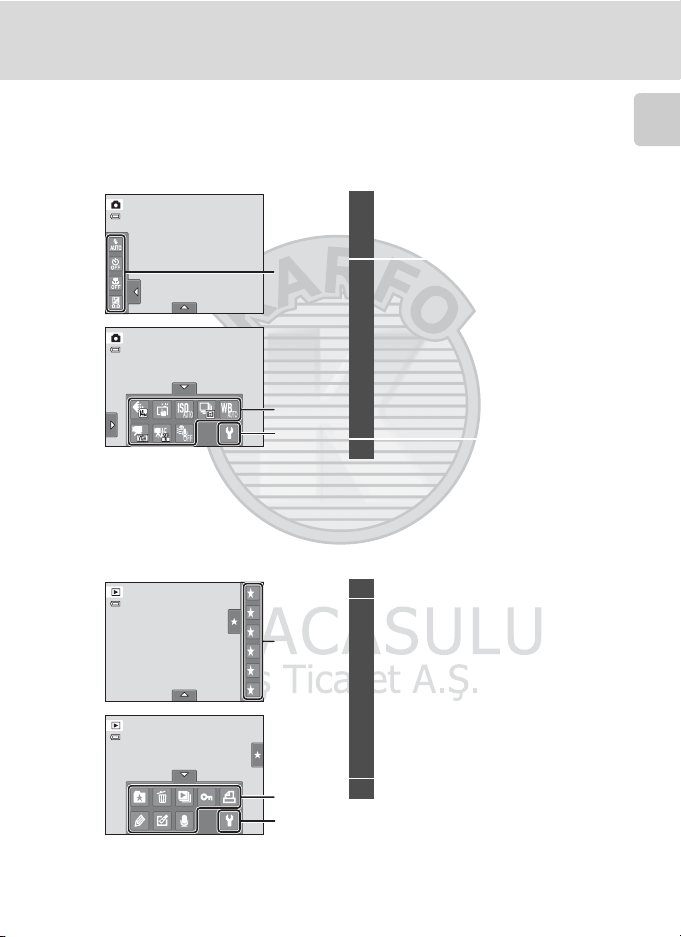
Ekranın/Dokunmatik Panelin Ana Ekranı ve Temel İşlemler
AUTO
AUTO
OFF
Çekim
Başka çekim ayarları yapılabilir.
• Kullanılabilir ayar öğeleri çekim moduna bağlı olarak değişir (A 40).
• Her bir simge geçerli ayarı da gösterir.
m Flaş modu....................................................... 34
n Otomatik zamanlama .............................36
1
p Makro modu ................................................. 38
o Pozlama telafisi ...........................................39
1
2
AUTO
AUTO
OFF
3
A Resim modu ................................................. 43
Dokunmatik çekim
Dokunmatik deklanşör .....................45
q
Konuyu izleme....................................... 48
s
Dokunmatik AF/AE .............................50
r
E ISO duyarlılığı ............................................... 53
2
C Sürekli ...............................................................54
w Beyaz dengesi.............................................. 55
D Film seçenekleri....................................... 128
nFilm AF modu ........................................... 129
Y Rüzgar sesi azaltma ............................... 130
z Kurulum ........................................................ 146
3
İzleme
Resimler düzenlenebilir, silinebilir ve izleme ayarları yapılabilir.
• Kullanılabilir ayar öğeleri resim veya izleme modunun tipine bağlı olarak değişir.
Derecelendirme................................................... 99
5
4
3
1
2
1
0
2
1
h Albümlere resim ekleme (sık
kullanılan resimler modu hariç)........86
Albümlerden resimleri kaldırma (sık
kullanılan resimler modunda)............ 89
c Sil ........................................................................ 33
b Slayt gösterisi ............................................ 100
2
d Koru ................................................................. 101
a DPOF baskı sırası ..................................... 103
U Boyama ......................................................... 112
M Rötuş .............................................................. 110
E Ses notu........................................................ 108
z Kurulum ........................................................ 146
3
3
Giriş
15

İlk Adımlar
Pilin Takılması
Fotoğraf makinesine bir Şarj Edilebilir Li-ion Pil EN-EL19 takın (ürünle birlikte verilir).
• İlk kullanımdan önce veya pil zayıfladığında pili şarj edin (A 18).
1 Pil yuvası/bellek kartı yuvası kapağını açın.
İlk Adımlar
2 Pili takın.
Pilin kenarını kullanarak turuncu renkli pil
mandalını okla gösterilen yönde itin (1)
ve pilin tamamını yuvaya yerleştirin (2).
Pil tam olarak yerine oturduğunda, pil
mandalı pili kilitler.
Pil yuvası
B Pilin Takılması
Pilin ters veya geriye doğru takılması fotoğraf makinesine zarar verebilir. Pilin doğru şekilde
takıldığından emin olun.
3 Pil yuvası/bellek kartı yuvası kapağını kapatın.
16

Pilin Çıkarılması
Pil yuvası/bellek kartı yuvası kapağını açmadan önce,
makineyi kapatın (A 21) ve hem açık lambasının hem de
ekranın kapandığından emin olun.
Pili çıkarmak için, pil yuvası/bellek kartı yuvası kapağını açın
ve turuncu pil mandalını okla gösterilen yönde kaydırın
(1). Bu işlemden sonra, pili elinizle çekip çıkarabilirsiniz
(2).
• Fotoğraf makinesi, pil ve bellek kartı kullanım esnasında
ısınabilir; bu nedenle pili veya bellek kartını çıkarırken dikkatli olun.
Pilin Takılması
İlk Adımlar
B Pil ile İlgili Notlar
• Kullanmadan önce, iii sayfasındaki ve "Pil" (A 170) bölümündeki pille ilgili uyarıları okuyun ve bunları
uygulayın.
• Pil uzun süre kullanılmayacaksa en az altı ayda bir şarj edin ve saklamak amacıyla kaldırmadan önce tam
olarak deşarj olmasını sağlayın.
17
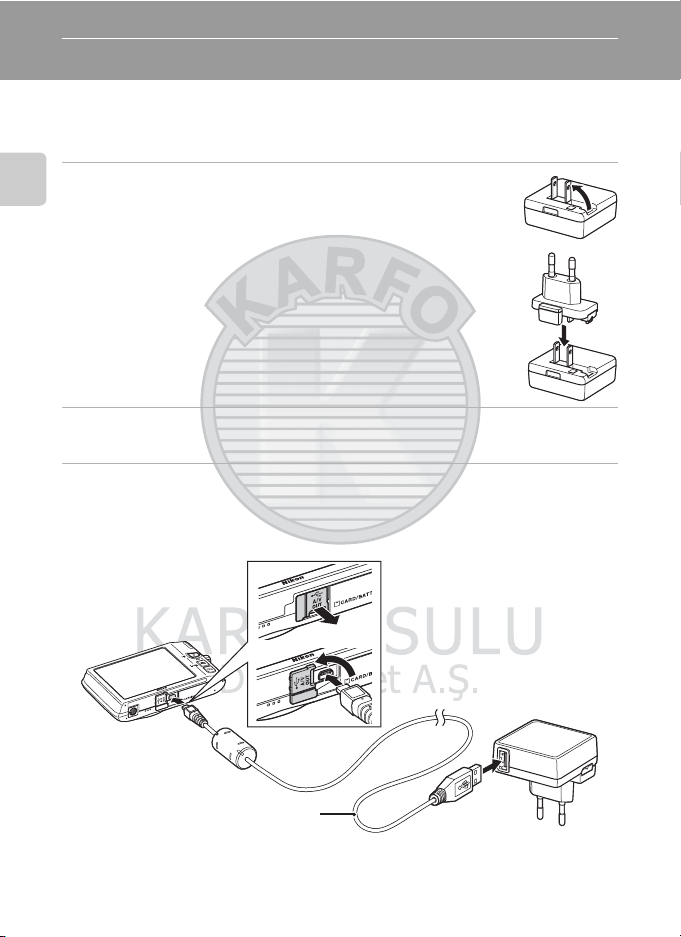
Pilin Şarj Edilmesi
Ürünle birlikte verilen EN-EL19 Şarj edilebilir Li-ion pili makineye yerleştirin. Yine ürünle
birlikte verilen AC Şarj Adaptörünü, UC-E6 USB kablosu aracılığıyla makineye bağlayın ve
sonra EH-69P AC Şarj Adaptörünü bir elektrik prizine takarak şarj edin.
1 EH-69P AC Şarj Adaptörünü hazırlayın.
İlk Adımlar
Fiş adaptörü* dahil edilmişse, fiş adaptörünü AC Şarj Adaptörü üzerindeki
fişe takın. Fiş adaptörünü sıkıca yerine oturuncaya kadar itin. İki uç
bağlandığında fiş adaptörünü şiddetle çıkartmak ürüne zarar verebilir.
* Fiş adaptörünün şekli fotoğraf makinesinin satın alındığı ülke veya
bölgeye göre değişebilir.
AC Şarj Adaptörü, Arjantin, Brezilya ve Kore'de fiş adaptörü takılı olarak
gelir.
2 Pili takın (A 16).
Fotoğraf makinesini açmayın.
3 AC Şarj Adaptörünü fotoğraf makinesine bağlamak için birlikte verilen USB
kablosunu kullanın.
Konektörlerin düzgün takıldığından emin olun. Konektörleri açılı olarak takmaya çalışmayın ve
USB kablosunu takarken ya da çıkarırken güç kullanmayın.
18
USB kablosu

4 AC Şarj Adaptörünü bir elektrik prizine takın.
Şarj lambası pilin dolmakta olduğunu göstermek için yeşil
renkte yanıp söner.
Tam boş bir pili şarj etmek için yaklaşık iki saat on dakika gerekir.
Aşağıdaki tabloda makine elektrik prizine
takılıyken şarj lambasının durumuyla ilgili bilgiler
verilmektedir.
Şarj lambası Açıklama
Yanıp sönüyor (yeşil
renkte)
Kapalı
Hızla yanıp sönüyor
(yeşil renkte)
Pil şarj oluyor.
Pil şarj olmuyor. Şarj tamamlandığında şarj lambası yanıp sönmeyi
keser ve kapanır.
• Ortam sıcaklığı şarja uygun değil. Pili ortam sıcaklığı 5°C - 35°C
arasında olan kapalı bir yerde şarj edin.
• USB kablosu veya AC Şarj Adaptörü doğru şekilde bağlı değil
veya pille ilgili bir sorun var. USB kablosunu çıkarın veya AC Şarj
Adaptörünü fişten çekin ve doğru biçimde yeniden bağlayın ya
da pili değiştirin.
Pilin Şarj Edilmesi
İlk Adımlar
5 AC Şarj Adaptörü'nü elektrik prizinden çıkarın ve ardından USB kablosunu
çıkartın.
19

Pilin Şarj Edilmesi
B AC Şarj Adaptörü ile ilgili notlar
• EH-69P AC Şarj Adaptörü sadece uyumlu cihazlarla kullanım içindir. Başka marka ve model cihazlarla
kullanmayın.
• AC Şarj Adaptörünü kullanmadan önce, iii sayfasında ve "Pil" (A 170) kısmında yer alan uyarıları okuyun
ve bunları uygulayın.
• EH-69P, AC 100-240 V, 50/60 Hz elektrik prizleriyle uyumludur. Başka ülkelerde kullanırken, gerektiğinde bir
fiş adaptörü (piyasada bulunur) kullanın. Fiş adaptörleri ile ilgili daha fazla bilgi için, seyahat acentenize
İlk Adımlar
danışın.
• EH-69P AC Şarj Adaptörü fotoğraf makinesinin içine yerleştirilmiş pili şarj etmek içindir. Fotoğraf makinesi
AC Şarj Adaptörü ile bir elektrik prizine bağlıyken açılamaz.
• Asla EH-69P AC Şarj Adaptörü veya USB AC Adaptöründen farklı bir marka ya da model AC adaptörü
kullanmayın. Bu önleme uyulmaması, fotoğraf makinesinin aşırı ısınması ya da zarar görmesiyle
sonuçlanabilir.
C AC Güç Kaynağı
• EH-62G AC adaptörü kullanılıyorsa (ayrı olarak satılır; A 172) güç makineye elektrik prizinden sağlanır ve
bu makineyle fotoğraf çekmek ve resimleri izlemek mümkündür.
• Asla EH-62G AC adaptöründen farklı bir marka ya da model AC adaptörü kullanmayın. Bu önleme
uyulmaması, fotoğraf makinesinin aşırı ısınması ya da zarar görmesiyle sonuçlanabilir.
D Bilgisayar veya Pil Şarj Cihazı Kullanarak Şarj Etme
• COOLPIX S4150'in bir bilgisayara bağlanması Şarj Edilebilir Li-ion Pili EN-EL19 (A 134,161) de şarj eder.
• EN-EL19, fotoğraf makinesi kullanılmadan, MH-66 Pil Şarj Cihazı (ayrı satılır; A 172) kullanılarak şarj
edilebilir.
20

Pilin Şarj Edilmesi
Fotoğraf Makinesinin Açılması ve Kapatılması
Fotoğraf makinesini açmak için açma/kapama düğmesine
basın.
Açık lambası (yeşil) yanacaktır ve ardından ekran açılacaktır
(ekran açıldığında açık lambası söner).
Fotoğraf makinesini kapatmak için açma/kapama
düğmesine tekrar basın. Makine kapandığında, açık lambası söner ve ekran kapanır.
• Fotoğraf makinesi kapalıysa, makineyi izleme modunda açmak için c düğmesini
basılı tutun (A 32).
İlk Adımlar
C Enerji Tasarrufu İşlevi (Otomatik Kapanma)
Bir süre herhangi bir işlem yapılmazsa, ekran kapanır, fotoğraf makinesi bekleme moduna girer ve açık
lambası yanıp söner. Takip eden üç dakika boyunca hiçbir işlem yapılmazsa fotoğraf makinesi otomatik
olarak kapanır.
Açık lambası yanıp sönüyorsa, aşağıdaki düğmelerden birine basılması ekranı açacaktır:
- Açma/kapama düğmesi, deklanşör, A düğmesi, c düğmesi veya b (e film kayıt) düğmesi
• Çekim veya izleme modunda, fotoğraf makinesi yaklaşık bir dakika içinde (varsayılan ayar) bekleme
moduna geçecektir.
• Fotoğraf makinesinin bekleme moduna girmesi için geçmesi gereken süre, ayarlar menüsündeki (A 146)
Otomatik kapanma seçeneğinden (A 158) değiştirilebilir.
21

Görüntülenecek Dilin, Tarihin ve Saatin Ayarlanması
Fotoğraf makinesi ilk açıldığında dil seçimi için bir iletişim penceresi görüntülenir.
1 Fotoğraf makinesini açmak için açma/kapama
düğmesine basın.
Açık lambası (yeşil) yanacaktır ve ardından ekran açılacaktır
İlk Adımlar
(ekran açıldığında açık lambası söner).
2 İstenen dile dokunun.
İstenen dil gösterilmiyorsa, diğer dil seçeneklerini
görüntülemek için B veya C üzerine Should be erased
dokunun.
Dokunmatik paneli çalıştırma ile ilgili daha fazla bilgi için, bkz.
"Dokunmatik Panelin Çalıştırılması" (A 8).
.
3 Evet öğesine dokunun.
Hayır seçeneğine dokunulursa, saat dilimi ve tarih ayarı
yapılamaz.
4 Yerel saat diliminizi seçmek için E veya F
düğmesine dokunun (A 151) ve I düğmesine
dokunun.
Önceki ekrana dönmek için J öğesine dokunun.
D Yaz Saati Uygulaması
Yaz saati uygulaması devredeyse, yaz saati uygulaması seçeneğini açmak
için 4. adımda gösterilen saat dilimi seçimi ekranındayken p düğmesine
dokunun.
Yaz saati uygulaması seçeneği etkin olduğunda, ekranın en üst kısmında
W simgesi görüntülenir. Yaz saati uygulamasını kapatmak için p
düğmesine tekrar dokunun.
Dil/L anguage
Suomi Svenska
Türkçe Українська
ㅔԧЁ᭛
ⅺ㋤ʑᄽ
Saat dilimi seç ve tarih ve saat
ayarla?
日本語
Saat dilimi ve tarih
Evet Hayır
Yer el saat dilimi
Yer el saat dilimi
22

Görüntülenecek Dilin, Tarihin ve Saatin Ayarlanması
5 Gün, ay ve yılın gösterildiği öğeye dokunun.
6 Tarih ve saati düzenleyin.
İstediğiniz alana dokunun ve değeri düzenlemek için A veya
B düğmesine dokunun.
7 I öğesine dokunun.
Ayarlar uygulanır, objektif açılır ve fotoğraf makinesi çekim
moduna girer.
Y/A/G
G/A/Y
Tarih biçimi
A/G/Y
İlk Adımlar
Tarih ve saat
GAY
:
Tarih ve saat
GAY
:
C Tarih ve Saatin Resimlere Yazdırılması ve Değiştirilmesi
• Çekim sırasında resimlerin üstüne tarih yazdırmak için, tarih ve saat ayarlandıktan sonra ayarlar
menüsündeki (A 146) Tarihi bas seçeneğini (A 153) etkinleştirin.
• Fotoğraf makinesi saatinin tarih ve saatini değiştirmek için ayarlar menüsündeki (A146) Saat dilimi ve
tarih öğesini (A 149) seçin.
23

Bellek Kartlarının Takılması
Resim, ses ve film dosyaları, fotoğraf makinesinin dahili belleğine (yaklaşık 20 MB) veya
çıkarılabilir Güvenli Sayısal (SD) bellek kartlarına (piyasada bulunur; A 173) kaydedilir.
Makineye bellek kartı takıldıysa, veriler otomatik olarak bu bellek kartına
kaydedilir ve buraya kaydedilen veriler izlenebilir, silinebilir ya da aktarılabilir.
Veriyi dahili bellekte saklamak ya da dahili bellekten izlemek, silmek ya da
aktarmak için bellek kartını çıkarın.
İlk Adımlar
1 Açık lambasının yanmadığından ve ekranın
kapalı olduğundan emin olun ve pil yuvası/
bellek kartı yuvası kapağını açın.
Kapağı açmadan önce fotoğraf makinesini kapattığınızdan
emin olun.
2 Bellek kartını takın.
Bellek kartını yerine oturuncaya kadar
kaydırın.
Bellek kartı yuvası
B Bellek Kartlarının Takılması
Bellek kartının ters veya geriye doğru
takılması fotoğraf makinesine veya bellek
kartına zarar verebilir. Bellek kartının doğru
yönde takılıp takılmadığını mutlaka kontrol
edin.
3 Pil yuvası/bellek kartı yuvası kapağını kapatın.
Bellek Kartlarının Çıkarılması
Pil yuvası/bellek kartı yuvası kapağını açmadan önce,
fotoğraf makinesini kapatın ve hem açık lambasının hem
de ekranın kapandığından emin olun.
Kartı kısmen çıkartmak için içeri doğru bastırın (1),
ardından kartı açılı bir şekilde çıkartmamaya dikkat ederek
kartı elinizle çıkartın (2).
• Fotoğraf makinesi, pil ve bellek kartı kullanım esnasında
ısınabilir; bu nedenle pili veya bellek kartını çıkarırken dikkatli olun.
24

Bellek Kartlarının Takılması
B Bellek Kartlarının Formatlanması
Makine açıldığında sağdaki mesaj ekranda görüntülenirse bellek kartının
kullanmadan önce formatlanması gerekir (A 159). Formatlama işleminin,
bellek kartındaki tüm fotoğrafların ve diğer verilerin kalıcı biçimde
silinmesine yol açacağını unutmayın. Not available in the source, bellek
kartını formatlamadan önce saklamak istediğiniz tüm resimlerin kopyasını
aldığınızdan emin olun.
Formatlamak için Evet düğmesine dokunun. Onaylama diyalogu
görüntülendiğinde, Evet düğmesine dokunun. Formatlamayı başlatmak
için Tamam düğmesine dokunun.
• Formatlama tamamlanıncaya kadar, makineyi kapatmayın veya pil yuvası/bellek kartı yuvası kapağını
açmayın.
• Başka cihazda kullanılan bir bellek kartını ilk kez bu fotoğraf makinesine taktığınızda, bu fotoğraf
makinesiyle biçimlendirildiğinden emin olun (A 159).
Kart formatlanmamış.
Kart formatlansın mı?
Evet Hayır
B Yazmaya Karşı Koruma Anahtarı
Bellek kartı anahtarı "kilitli" konumundayken, bellek kartına veri
kaydedilemez ya da karttan veri silinemez. Bu anahtar "kilitli"
konumundayken, resimleri kaydetmek veya silmek ya da bellek
kartını formatlamak için, anahtarı "yazma" konumuna getirin.
Yazmaya karşı koruma anahtarı
B Bellek Kartları
• Sadece Secure Digital bellek kartlarını kullanın.
• Formatlama işlemi sırasında, bellek kartına veri yazılırken ya da karttan veri silinirken veya bilgisayara veri
aktarımı yapılırken aşağıdakileri yapmayın. Aksi takdirde, veri kaybı olabilir veya fotoğraf makinesi ya da
bellek kartı hasar görebilir:
- Pil yada bellek kartını çıkartmak
- Makineyi kapalı konuma getirmek
- AC adaptörünü çıkarmak
• Bellek kartını bir bilgisayar kullanarak formatlamayın.
• Parçalarına ayırmayın veya üzerinde değişiklik yapmayın.
• Düşürmeyin, bükmeyin, ıslatmayın veya güçlü darbelere maruz bırakmayın.
• Metal terminallere parmaklarınızı ya da metal nesneleri temas ettirmeyin.
• Bellek kartının üzerine bandrol veya etiket yapıştırmayın.
• Doğrudan güneş ışığı altında, kapalı araç içerisinde veya yüksek sıcaklığa maruz kalan alanlarda bırakmayın.
• Neme, toza ya da aşındırıcı gaza maruz bırakmayın.
İlk Adımlar
25

Temel Çekim ve İzleme: A (Otomatik) Mod
1. Adım Fotoğraf Makinesinin Açılması ve A Otomatik Modun Seçilmesi
Bu bölüm A (otomatik) modda nasıl resim çekileceğini gösterir, dijital fotoğraf
makinelerini ilk kez kullananlar için otomatik bir "bak ve çek" modu önerilir.
1 Fotoğraf makinesini açmak için açma/kapama
düğmesine basın.
Objektif uzayacak ve ekran açılacaktır.
Fotoğraf makinesi satın alındığında A (otomatik) moda
ayarlıdır. 4. adıma geçin.
Temel Çekim ve İzleme: A (Otomatik) Mod
2 A düğmesine basın.
3 Ekranda A düğmesine dokunun.
4 Pil seviyesi göstergesini ve kalan poz sayısını
kontrol edin.
26
Pil seviyesi
göstergesi
b Pil seviyesi yüksek.
B
N
Pil deşarj olmuş.
Kalan Poz Sayısı
50 veya daha az poz kaldığında gösterge görüntülenir.
Saklanabilecek resim sayısı, dahili belleğin ya da bellek kartının kapasitesine ve resim modu
ayarına bağlıdır (A 44).
Pil seviyesi düşük. Pili şarj etmek ya
da değiştirmek için hazırlıklı olun.
Resim çekilemez. Pili şarj edin veya
değiştirin.
Açıklama
Çekim modu
Otomatik mod
Pil seviyesi göstergesi
3 33
Kalan poz sayısı

1. Adım Fotoğraf Makinesinin Açılması ve A Otomatik Modun Seçilmesi
A (Otomatik) modda görüntülenen göstergeler
Çekim modu
A (otomatik) modda
A görüntülenir.
Hareket algılama işareti
Konunun hareketinin ve
makine sarsıntısının etkileri
azalır.
3 33
Dahili bellek göstergesi
Resimlerin fotoğraf makinesinin dahili belleğinde saklanacağını gösterir (yaklaşık 20 MB).
Bir bellek kartı fotoğraf makinesine yerleştirildiğinde C simgesi görünmez ve resimler
bellek kartında saklanır.
Bekleme modundayken güç tasarrufu sağlamak için ekran kapandığında (açık lambası
yanıp sönmeye başlar) (A 158), ekranı tekrar açmak için aşağıdaki düğmeye basın:
- Açma/kapama düğmesi, deklanşör, A düğmesi veya b (e film kayıt) düğmesi
B Dokunmatik Deklanşör ile ilgili not
Varsayılan ayarda, ekrandaki bir konuya dokunarak obtüratör tetiklenebilir (A 45). Obtüratörü yanlışlıkla
serbest bırakmamaya dikkat edin.
D A (Otomatik) Modda Kullanılabilen İşlevler
• Fotoğraf makinesi bir insan yüzüne doğrultulduğunda, makinenin otomatik olarak bir yüzü algıladığı ve
üzerine netleme yaptığı yüz algılama fonksiyonu etkinleştirilir (A 30, 41).
• Çekim ayarları (A 34, 42), ayar kontrollerini görüntülemek üzere sol veya alt sekmeye dokunarak
değiştirilebilir.
D Hareket algılama
Daha fazla bilgi için, bkz. ayarlar menüsündeki (A 146) Hareket algılama (A 155).
D Elektronik Titreşim Azaltma
Flaş modu (A 34), ayarlar menüsünde Elektronik VR Otomatik olarak ayarlanmış şekilde (A 154)
c (kapalı) veya d (yavaş senk) olarak ayarlanmışsa, ekranda R simgesi görüntülenebilir. R
görüntülendiğinde, fotoğraf makinesinin sarsılmasının yaratacağı etki mevcut çekim koşulları altında artabilir.
Bu tip durumlarda fotoğraf makinesi, resimleri kaydetmeden önce makine sarsıntısından kaynaklanan etkileri
azaltır.
Temel Çekim ve İzleme: A (Otomatik) Mod
27

2. Adım Resim Çerçevelendirme
1 Fotoğraf makinesini hazırlayın.
Parmaklarınızı ve diğer nesneleri objektiften, flaştan, AF
yardımcı aydınlatmasından, dahili mikrofon ve hoparlörden
uzak tutarak fotoğraf makinesini iki elinizle sabit olarak tutun.
Portre ("dikey") yerleşimde fotoğraf çekerken, dahili flaş
objektifin üzerinde olacak şekilde fotoğraf makinesini çevirin.
Temel Çekim ve İzleme: A (Otomatik) Mod
2 Resmi çerçevelendirin.
Fotoğraf makinesi tarafından algılanan bir yüz sarı çift çizgi
(netleme alanı) ile çerçevelenir.
12 adede kadar yüz algılanabilir. Fotoğraf makinesi birden
fazla yüz algılarsa, makineye en yakın yüz ikili kenarlıkla ve
diğerleri tek kenarlıkla çerçevelenir.
İnsan olmayan konuların resimlerini çekerken veya yüz
algılaması yapılamayan bir konu çerçevelenirken netleme
alanı görüntülenmez. İlgili konu çerçevenin merkezine yakın olacak şekilde resmi çerçeveleyin.
3 33
28

2. Adım Resim Çerçevelendirme
Zoom Kullanımı
Optik zoom işlemini etkinleştirmek için zoom kontrolünü
döndürün. Yakınlaştırarak konunun çerçeve içerisinde
kapladığı alanı artırmak için g konumuna çevirin.
Uzaklaştırarak çerçevedeki görülebilir alanı artırmak için f
konumuna çevirin.
• Fotoğraf makinesi açıldığında zoom konumu azami geniş
açı konumuna ayarlanmıştır.
• Zoom kontrolü döndürüldüğünde ekranın üst kısmında
zoom göstergesi görüntülenir.
Uzaklaştırma Yaklaştırma
Temel Çekim ve İzleme: A (Otomatik) Mod
Optik zoom Dijital
zoom
Dijital zoom
Makine maksimum optik zoom konumuna getirildiğinde, zoom kontrolünün
döndürülerek g konumuna getirilmesi ve bu konumda tutulmasıyla dijital zoom
devreye girer. Konu, 4× maksimum optik zoom oranına kadar büyütülür.
Maksimum optik
zoom
Dijital zoom etkin
• Dijital zoom devredeyken makine çerçevenin merkezine netler ve netleme alanı
gösterilmez.
C Dijital Zoom ve Enterpolasyon
Dijital zoom, optik zoom'dan farklı olarak görüntüleri büyütmek için enterpolasyon olarak bilinen bir dijital
görüntü işlemi kullanmaktadır ve bu durum resim moduna (A 43) ve dijital zoom büyütme oranına bağlı
olarak resim kalitesinde küçük bir bozulmaya yol açmaktadır.
Durağan resimler çekilirken, V konumundan sonraki zoom konumlarında enterpolasyon uygulanır. Zoom
seviyesi V konumunu aştığında, enterpolasyon başlatılır ve enterpolasyon uygulanmakta olduğunu
göstermek için zoom göstergesinin rengi sarı olur. Resim boyutu küçüldükçe V simgesinin konumu sağ
tarafa kayarak, geçerli resim modu ayarında enterpolasyonsuz çekimin mümkün olduğu zoom konumlarının
doğrulanmasına olanak sağlar.
Küçük resim boyutu
• Dijital zoom, ayarlar menüsündeki (A 146) Dijital zoom seçeneğinden (A 156) devre dışı bırakılabilir.
29

3. Adım Netleme ve Çekim
250 F3.2
250 F3.2
1 Deklanşöre yarım basın.
Deklanşöre yarım basıldığında (A 7), fotoğraf
makinesi netleme ve pozlamayı (obtüratör hızı
ve diyafram değeri) ayarlar. Netleme ve
pozlama, deklanşör yarım basılı tutulduğu
sürece kilitli kalır.
Bir yüz algılandığında, etkin netleme alanını
belirten ikili kenarlık ile çerçevelenir. Konu odakta olduğunda
Temel Çekim ve İzleme: A (Otomatik) Mod
ikili kenarlık yeşil yanar.
Bir yüz algılanmadığında fotoğraf makinesi, dokuz netleme
alanından konunun fotoğraf makinesine en yakın olanının
bulunduğu bir alanı (veya birden fazlasını) otomatik olarak
seçer. Netleme ayarlandığında, aktif netleme alanı (dokuz
alana kadar) yeşile döner.
Dijital zoom kullanıldığında netleme alanı görüntülenmez ve
fotoğraf makinesi çerçevenin ortasına netleme yapar.
Netleme sağlandığı anda, netleme göstergesi yeşil yanar.
Deklanşöre yarım basıldığında, netleme alanı veya netleme
göstergesi kırmızı yanıp sönüyorsa fotoğraf makinesi netleme
yapamaz. Kompozisyonu değiştirin ve deklanşöre tekrar yarım basın.
2 Deklanşöre sonuna kadar basın.
Obtüratör tetiklenir ve resim, bellek kartına ya da dahili
belleğe kaydedilir.
2501/1/1/ F3.2
Obtüratör hızı
2501/1/1/ F3.2
Obtüratör hızı
Netleme göstergesi
Diyafram
değeri
Diyafram
değeri
30

3. Adım Netleme ve Çekim
B Kayıt Sırasında
Resimler kaydedilirken, kalan poz sayısı göstergesi yanıp söner. Resimler kaydedilirken pil yuvası/bellek
kartı yuvası kapağını açmayın. Bu tür durumlarda elektriğin kesilmesi veya bellek kartının çıkarılması veri
kaybına neden olabilir veya fotoğraf makinesine ya da karta zarar verebilir.
B Otomatik Netleme
Otomatik netleme aşağıdaki durumlarda beklenildiği gibi çalışmayabilir. Bazı nadir durumlarda, konu,
netleme alanı veya netleme göstergesinin yeşil yanmasına rağmen odakta olmayabilir.
• Konu çok karanlıksa
• Çok farklı parlaklığa sahip nesnelerin sahnede yer alması durumunda (örn. güneş konunun arkasındayken
konu çok karanlık görünür)
• Konu ve çevre arasında kontrast yoksa (örn. bir portre öznesi beyaz bir duvarın önünde durmuş ve beyaz
bir gömlek giymişse)
• Fotoğraf makinesinden farklı uzaklıkta olan birden fazla nesne varsa (örn. konu bir kafes içindeyse)
• Düzenli geometrik desenler kullanın (örn. perde veya bir gökdelenin pencereleri)
• Konu çok hızlı hareket ediyorsa
Yukarıdaki durumlarda, tekrar birkaç kez netleme yapmak için deklanşöre yarım basmayı ya da başka bir
konuya netleme yapmayı deneyin (A 52). Başka bir konuya netlerken, deklanşöre yarım basarken alternatif
konunun amaçlanan konuyla makineye aynı uzaklıkta olduğundan emin olun.
B Konu Fotoğraf Makinesine Yakın Olduğunda
Fotoğraf makinesi netleme yapamıyorsa, makro modunda (A 38) veya Yakın çekim sahne modunda
(A 67) çekim yapmayı de neyin.
B Yüz Tanıma ile ilgili not
Daha fazla bilgi için bkz. "Yüz Algılama Fonksiyonuyla İlgili Notlar" (A41).
C Dokunmatik Deklanşör
Varsayılan ayarda, gerçek deklanşöre basmadan ekrandaki bir konuya dokunarak obtüratör tetiklenebilir
(A 45). Dokunmatik deklanşör seçeneği Dokunmatik AF/AE seçeneğine değiştirilebilir. Bu durum,
fotoğraf makinesinin ekranda dokunulan bir konuyu netlemesini ve pozlamasını sağlar. Dokunmatik AF/AE
seçeneğini kullanırken, deklanşöre basıldığında resim çekilir (A 50).
D AF Yardımcı Aydınlatması ve Flaş
Konu iyi aydınlatılmamışsa, deklanşöre yarıya kadar basıldığında AF yardımcı aydınlatması (A156) yanabilir
ya da deklanşöre tam olarak basıldığında flaş (A 34) patlayabilir.
Temel Çekim ve İzleme: A (Otomatik) Mod
31

4. Adım Resimlerin İzlenmesi ve Silinmesi
0003.
JPG
:
11
2011
333
0003.
JPG
333
0003.
JPG
2011
:
:
11
2011
333
Resimlerin İzlenmesi (İzleme Modu)
c (yeniden oynatma) düğmesine basın.
b (e film kayıt) düğmesi
0003.
0003.
11 2011
2011151515
11
JPG
JPG
:
151530301530
Temel Çekim ve İzleme: A (Otomatik) Mod
(yeniden oynatma) düğmesi
Dahili bellek göstergesiA (çekim modu) düğmesi c
Çekilen son resim tam çerçeve izleme modunda görüntülenecektir.
Bir önceki veya sonraki resmi görüntülemek üzere geçerli resmi sola veya sağa sürükleyin.
Parmağınızı hızla ekranın yarısına kadar sürükleyin veya önceki ya da sonraki beş resmi atlamak için
daha fazla sürükleyin. Kaydırma sırasında bir resimde durmak için ekrana dokunun.
Bir önceki resmi görüntüleme Sonraki resmi görüntüleme
:
15 30
11111515303011
2011
2011
151515
JPG
JPG
0003.
0003.
3
Bellek kartından veya dahili bellekten okunurken resimler kısa bir süre düşük çözünürlükte
görüntülenebilir.
Çekim moduna geçmek için A düğmesine ya da deklanşöre basın. b (e film kayıt) düğmesine
basılması da fotoğraf makinesinin çekim moduna dönmesini sağlayacaktır.
Makinenin dahili belleğinde kayıtlı resimleri oynatırken, C belirir. Bir bellek kartı makineye
yerleştirilirken, C görünmez ve bellek kartında kayıtlı resimler tekrar gösterilir.
:
11
11
2011
2011
1515303015 30
151515
JPG
JPG
0003.
0003.
3
C Güç Tasarrufu için Ekran Kapatıldığında
Açık lambası yanıp sönerken, c düğmesine basılması ekranı açacaktır (A 158).
C İzleme Modunda Yapılabilen İşlemler
Daha fazla bilgi için bkz. "İzleme hakkında daha fazla bilgi" (A 80) veya "Resim Düzenleme" (A 110).
C Fotoğraf Makinesini Açmak İçin c Düğmesine Basma
Fotoğraf makinesi kapalıyken c düğmesi basılı tutulursa, fotoğraf makinesi izleme modunda açılır. Objektif
uzamaz.
C Resimleri Görüntüleme
Sürekli, BSS ve Ardışık 16 çekim (A 54; 70) ya da konuyu izleme fonksiyonu (A 48) kullanılarak çekilen
resimler hariç, yüz algılama (A 41) veya evcil hayvan algılama (A 70) kullanılarak çekilen resimler,
algılanan yüzlerin yönüne bağlı olarak döndürülecek ve tam çerçeve izleme modunda görüntülenecektir.
32
3

İstenmeyen Resimlerin Silinmesi
1 Silinecek bir resmi görüntüleyin, ayar
kontrollerini (A 14) görüntülemek üzere alt
sekmeye dokunun ve c düğmesine dokunun.
4. Adım Resimlerin İzlenmesi ve Silinmesi
2 İstediğiniz silme seçeneğine dokunun.
Mevcut resim: Geçerli tam çerçeve resmini veya filmi
(A 131) silin.
Seçilmiş resimleri sil: Birden fazla resim seçin ve bunları silin.
Daha fazla bilgi için bkz. "Seçilmiş Resimleri Sil Ekranının
Kullanılması".
Tüm resimler: Tüm resimleri siler.
Küçük resim izleme modunda (A 81) 1. adım uygulanırsa, Seçilmiş resimleri sil veya Tüm
resimler öğesini seçin.
3 Silme onaylama diyalogunda Evet seçeneğine
dokunun.
Resimler bir kez silindikten sonra bir daha geri yüklenemez.
Resmi silmeden çıkmak için J veya Hayır düğmelerine
dokunun.
Sil
Mevcut resim
Seçilmiş resimleri sil
Tüm resimler
Sil
1 resim sil?
Evet
Hayır
Seçilmiş Resimleri Sil Ekranının Kullanılması
1 y işaretini görüntülemek için bir resme
dokunun.
Bir resmin seçimini kaldırmak için resme tekrar dokunun; y
işareti gizlenir.
Önceki veya sonraki sayfayı görüntülemek için B veya C
öğesine dokunun.
Görüntülenen resim sayısını değiştirmek için n veya o
öğelerine dokunun veya zoom kontrolünü g (i) veya f (h) yönünde döndürün.
Seçilmiş resimleri sil
2 Silmek için tüm resimlerde y işaretini görüntüleyin ve seçimi uygulamak
için I düğmesine dokunun.
Onay ekranı görüntülenir. Daha fazla işlem için ekrandaki talimatları takip edin.
B Silme İşlemi ile İlgili Notlar
• Resimler silindikten sonra geri yüklenemez. Önemli resimler silinmeden önce bir bilgisayara aktarılmalıdır.
• Korunmuş resimler silinemez (A 101).
Temel Çekim ve İzleme: A (Otomatik) Mod
33

Temel Çekim İşlevlerinin Kullanılması
m Flaş Modu
Çekim koşullarına göre flaş modu seçilebilir.
• ISO duyarlılığı Otomatik olarak ayarlandığında flaş maksimum geniş açı zoom
konumunda 0,5–4,5 m, maksimum telefoto zoom konumunda 0,5–2,2 m mesafeye
sahiptir.
Otomatik
a
Aydınlatma yetersiz olduğunda flaş otomatik olarak patlar.
Oto. kırm. göz azaltma işlevi
b
Temel Çekim ve İzleme: A (Otomatik) Mod
Portre çekimlerinde "kırmızı göz" etkisi azaltılır (A 35).
Kapalı
c
Aydınlanma yetersiz olsa bile flaş patlamaz.
Dolgu flaşı
X
Flaş her çekimde patlar. Gölgeleri "doldurma" (aydınlatmak) ve arka planı aydınlatılmış
konular için kullanın.
Yavaş senk
d
a (otomatik) yavaş deklanşör hızı ile birlikte çalışır.
Arka planında manzara olan akşam ve gece portre çekimleri için uygundur.
Flaş ana konuyu aydınlatır; gece veya soluk ışıkta arka plan çekimi için düşük obtüratör
hızları kullanılır.
Flaş Modunun Ayarlanması
1 Ayar kontrollerini görüntülemek için sol
sekmeye dokunun (A 14) ve flaş modu
simgesine dokunun.
2 İstediğiniz flaş modu simgesine dokunun.
Önceki ekrana dönmek için J öğesine dokunun.
Ayarı uyguladıktan sonra ayar kontrollerini gizlemek için
sekmeye tekrar dokunun.
34
Flaş modu
Otomatik

Temel Çekim İşlevlerinin Kullanılması
B Flaş Devre Dışıyken (c) veya Işık Yetersizken Çekim Yapma
• Bir sehpa kullanılması önerilir.
• Zayıf ışık gibi bazı çekim koşullarında kumlanma azaltma işlevi etkinleştirilebilir. Kumlanma azaltmanın
uygulanacağı resimleri kaydetmek için normalden uzun süre gerekir.
B Flaş Kullanımı ile İlgili Not
Flaş kullanırken, havadaki toz zerreciklerinden gelen ışık yansıması resimlerde parlak noktalar olarak
görünebilir. Bu yansımaları azaltmak için, flaş modunu c (kapalı) olarak ayarlayın.
C Flaş Lambası
Deklanşöre yarım basıldığında flaş lambası flaşın
durumunu gösterir.
• Yanıyor: Resim çekilirken flaş patlayacaktır.
• Yanıp sönme: Flaş şarj oluyor. Birkaç saniye bekledikten
sonra tekrar deneyin.
• Sönük: Resim çekilirken flaş patlamayacaktır.
Pil zayıfsa, ekran kapanır ve flaş tamamen şarj oluncaya
kadar kapalı kalır.
C Flaş Modu Ayarı
Varsayılan flaş modu ayarı, çekim moduna bağlı olarak farklılık gösterir.
• A (otomatik) modu: a (otomatik)
• Sahne: seçilen sahne moduna (A 59) bağlı olarak değişir
• F (akıllı portre): Göz kırpma kontrolü için Kapalı seçildiğinde a (otomatik) olarak sabitlenir; Göz
kırpma kontrolü (A 77) için Açık seçildiğinde c (kapalı) olarak sabitlenir
Flaşın etkinleştirilemeyeceği fonksiyonlar bulunur. Daha fazla bilgi için bkz. "Aynı Anda Uygulanamayan
Makine Ayarları" (A 78).
Fotoğraf makinesi kapatıldıktan sonra bile, A (otomatik) modda uygulanan flaş modu ayarı makinede
saklanır.
C Kırmızı Göz Azaltma
Bu fotoğraf makinesinde gelişmiş kırmızı göz azaltma ("Fotoğraf makinesindeki Kırmızı Göz Azaltma İşlevi")
özelliği kullanılmaktadır.
Bir resim çekilirken fotoğraf makinesi kırmız göz algılarsa, etkilenen alan resim kaydedilmeden önce kırmızı
göz etkisini azaltmak üzere işleme tabi tutulur.
Çekim yaparken aşağıdakilere dikkat edin:
• Resimlerin kaydedilmesi normalden daha uzun sürer.
• Kırmızı göz azaltma işlevi ile bazı durumlarda istenilen sonuç alınamayabilir.
• Çok nadir olarak kırmızı göz etkisinin görülmediği alanlar kırmızı göz azaltma işleminden etkilenebilir; bu
durumda başka bir flaş modu seçip yeniden deneyin.
Temel Çekim ve İzleme: A (Otomatik) Mod
35

Temel Çekim İşlevlerinin Kullanılması
250
F3.2
10S
n Otomatik Zamanlama ile Resim Çekilmesi
Makine, kendi resminizi çekmek için on saniyelik ve iki saniyelik zamanlayıcı ile
donatılmıştır. Bu özellik, özellikle deklanşöre basarken oluşan fotoğraf makinesi
sarsıntısını azaltmak için yararlıdır. Otomatik zamanlamayı kullanırken, sehpa
kullanmanız önerilir.
1 Ayar kontrollerini görüntülemek için sol
sekmeye dokunun (A 14) ve otomatik
Temel Çekim ve İzleme: A (Otomatik) Mod
zamanlama simgesine dokunun.
2 10s veya 2s düğmesine dokunun.
10s (on saniye): Düğünler gibi önemli etkinlikler için
uygundur
2s (iki saniye): Makine sarsıntısını önlemek için kullanılır
Otomatik zamanlama için seçilen mod görüntülenir.
Önceki ekrana dönmek için J öğesine dokunun.
Ayarı uyguladıktan sonra ayar kontrollerini gizlemek için
sekmeye tekrar dokunun.
3 Resmi çerçevelendirin ve deklanşöre
yarım basın.
Netleme ve pozlama ayarlanır.
36
Otomatik zamanlama
Kapalı
10S
10S
250
2501/1/1/ F3.2
F3.2

Temel Çekim İşlevlerinin Kullanılması
250
F3.2
4 Deklanşöre sonuna kadar basın.
Otomatik zamanlama başlar ve deklanşör serbest
bırakılmadan önce kalan saniye ekranda
görüntülenir. Otomatik zamanlama lambası saat
geriye doğru sayarken yanıp söner. Obtüratör
bırakılmadan yaklaşık bir saniye önce lamba yanıp
sönmeyi keser ve sürekli yanar.
Obtüratöre basılıp bırakıldığında, otomatik
zamanlama Kapalı olarak ayarlanır.
Resim çekilmeden önce zamanlayıcıyı durdurmak
için deklanşöre tekrar basın.
9S9S9S
250
2501/1/1/ F3.2
F3.2
Temel Çekim ve İzleme: A (Otomatik) Mod
B Otomatik Zamanlama ile İlgili Notlar
Bu ayarın etkinleştirilemeyeceği fonksiyonlar bulunur. Daha fazla bilgi için bkz. "Aynı Anda Uygulanamayan
Makine Ayarları" (A 78).
37

Temel Çekim İşlevlerinin Kullanılması
p Makro modu
Makro modu, 10 cm mesafede olan nesnelerin çekimi yapılırken kullanılır. Mesafe
50 cm'den kısa ise flaşın konuyu tam olarak aydınlatmayabileceğini unutmayın.
1 Ayar kontrollerini görüntülemek için sol
sekmeye dokunun (A 14) ve makro modu
simgesine dokunun.
Temel Çekim ve İzleme: A (Otomatik) Mod
2 o öğesine dokunun.
Önceki ekrana dönmek için J öğesine dokunun.
Ayarı uyguladıktan sonra ayar kontrollerini gizlemek için
sekmeye tekrar dokunun.
Makro modu
Açık
3 Resmi çerçevelemek için zoom kontrolünü
döndürün.
Mümkün olan en yakın çekim mesafesi zoom konumuna göre
değişir. F ve zoom göstergesi yeşil renkte yandığında ve
zoom göstergesi G öğesinin (geniş açı konumu) soluna
konumlandığında fotoğraf makinesi en kısa mesafeye netleme
yapar.
Fotoğraf makinesi, maksimum geniş açı konumuna uzaklaştırıldığında veya maksimum geniş
açı zoom konumundan bir adım yakınlaştırıldığında, objektife 10 cm kadar yakın bir konuya
netleme yapabilir. G zoom konumunda, fotoğraf makinesi 30 cm mesafeye netleme yapabilir.
B Makro Modu Ayarıyla İlgili Notlar
Bu ayarın etkinleştirilemeyeceği fonksiyonlar bulunur. Daha fazla bilgi için bkz. "Aynı Anda Uygulanamayan
Makine Ayarları" (A 78).
C Otomatik Netleme
Makro modunda durağan resimler çekerken, netlemeyi kilitlemek üzere deklanşöre yarım basılıncaya kadar
fotoğraf makinesi sürekli netlik yapar. Bu yüzden, objektif netleme motorunun sesi duyulabilir.
C Makro Modu Ayarı
Fotoğraf makinesi kapatıldıktan sonra bile, A (otomatik) modunda uygulanan makro modu ayarı makinede
saklanır.
38

Temel Çekim İşlevlerinin Kullanılması
o Pozlama Telafisini Kullanarak Parlaklığın Değiştirilmesi
Pozlama telafisi, resimlerin daha aydınlık ya da daha karanlık yapılması için fotoğraf
makinesinin önerdiği pozlama değerini değiştirmek için kullanılır.
1 Ayar kontrollerini görüntülemek için sol sekmeye
dokunun (A 14) ve pozlama telafisi simgesine
dokunun.
Temel Çekim ve İzleme: A (Otomatik) Mod
2 Pozlama telafisi değerini değiştirmek için ayar
düğmesini sürükleyin.
Resmi daha aydınlık yapmak için, pozitif (+) pozlama telafisi
uygulayın.
Resmi karartmak için, negatif (–) pozlama telafisi uygulayın.
Önceki ekrana dönmek için J öğesine dokunun.
3 I öğesine dokunun.
Ayarı uyguladıktan sonra ayar kontrollerini gizlemek için
sekmeye tekrar dokunun.
Pozlama telafisini iptal etmek için 1. adıma dönün, 0 değerini
geri alın ve I öğesine dokunun.
Pozlama telafisi
Pozlama telafisi
C Pozlama Telafisi Değeri
Fotoğraf makinesi kapatıldıktan sonra bile, A (otomatik) modunda uygulanan pozlama telafisi değeri
makinede saklanır.
39

Çekim hakkında daha fazla bilgi
Bir Çekim Modunun Seçimi
Aşağıdaki çekim modları seçilebilir.
A Otomatik mod A 26
Dijital fotoğraf makinelerini ilk kez kullananlar için fotoğraflar bir otomatik, "bak ve çek"
modunda çekilir. Flaş modu ve makro modu ayarları değiştirilebilir ve süreklilik ayar ı veya aktif
netleme alanının kaydedilmiş konuyu izlemek üzere hareket ettirildiği "konuyu izleme"
seçeneği gibi diğer ayarlar mevcuttur.
C Sahne modu A 58
Seçilen sahne için makine ayarları otomatik olarak en uygun hale getirilir. Otomatik sahne
seçimi modunda, fotoğraf makinesi daha kolay çekim için en uygun sahne modunu seçer.
F Akıllı portre modu A 74
İnsan yüzlerini algılamak için fotoğraf makinesi yüz algılama fonksiyonunu kullanır ve
Çekim hakkında daha fazla bilgi
ardından bir gülümseme algılandığında otomatik olarak obtüratörü bırakır. Ten yumuşatma
seçeneği insan yüzlerindeki ten tonlarını pürüzsüz olarak görüntülemek için kullanılabilir.
1 Çekim modunda A düğmesine basın.
Çekim modu seçim menüsü görüntülenir.
2 İstediğiniz çekim modu simgesine dokunun.
Makine, seçilen çekim moduna geçer.
Bir sahne modu seçmek için, önce C (sahne) düğmesine
dokunun ve ardından istenilen sahne modu (A 58) işaretine
dokunun.
Çekim modları arasında dolaşmadan geçerli çekim moduna
geçmek için A düğmesine ya da deklanşöre basın.
40
Çekim modu
Otomatik mod

Bir Çekim Modunun Seçimi
Yüz Algılama
Fotoğraf makinesi aşağıda listelenen çekim modlarında bir
insan yüzüne doğrultulduğunda, makine yüzü otomatik
olarak algılar ve bu yüze netleme yapar. Makine birden
fazla yüz algıladığında, netleme yapılan yüz çift kenarlık
(netleme alanı), diğerleri ise tek kenarlıkla çerçevelendirilir.
3 33
Çekim modu
(otomatik) mod (A 26)
A
Otomatik sahne seçimi, Portre, Gece
portresi sahne modu (A 58)
Akıllı portre modu (A 74) En fazla 3
Algılanabilecek
yüzlerin sayısı
En fazla 12
Netleme alanı
(çift kenarlık)
Fotoğraf makinesine en
yakın yüz
Çerçevenin merkezine en
yakın yüz
• A (otomatik) modda, deklanşöre yarım basıldığında hiçbir yüz algılanmazsa, fotoğraf
makinesine en yakın konuyu içere dokuz netleme alanından biri (veya birden fazlası)
makine tarafından otomatik olarak seçilir.
• Otomatik sahne seçimi sahne modunda, netleme alanı seçilen sahneye bağlı
olarak değişir.
• Portre ve Gece portresi sahne modlarında veya akıllı portre modunda, deklanşöre
yarım basıldığında yüz algılanmadıysa, fotoğraf makinesi çerçevenin ortasındaki
konuya netleme yapar.
• Netleme alanını o yüze değiştirmek için tek çizgili kenarlıkla çerçevelenmiş bir yüze
dokunun (A 45, 50).
• Konuyu izleme modunda, bir kenarlıkla çevrelenmiş algılanan bir yüze
dokunulduğunda konuyu izleme başlar (A 48).
Çekim hakkında daha fazla bilgi
B Yüz Algılama Fonksiyonuyla İlgili Notlar
• Fotoğraf makinesi aşağıdaki durumlarda yüzleri algılayamayabilir:
- Yüzler, güneş gözlüğü ya da diğer engellerle kısmen kapanmış olduğunda
- Yüzler, çerçevenin çok fazla ya da çok az bir bölümünü kapladığında
• Çerçeve birden fazla yüz içerdiğinde, fotoğraf makinesinin algıladığı yüzler ve fotoğraf makinesinin
netleme yaptığı yüz, yüzlerin bakış yönü gibi çeşitli faktörlere göre değişiklik gösterir.
• "Otomatik Netleme" (A 31) bölümünde açıklananlar dahil olmak üzere bazı durumlarda, otomatik
netleme beklendiği gibi çalışmayabilir ve konu iki çizgili kenarlık yeşil yanıyor olmasına rağmen netlemede
olmayabilir. Böyle bir durumda, esas portre konusuyla fotoğraf makinesine aynı uzaklıkta olan başka bir
konuya netleme yapın (A 52).
C Algılanan Yüzler Dahil Olmak Üzere Resimler Hakkında Notlar
• Çekim sırasında içinde yüz algılanan resimler izlenirken Sürekli, BSS ve Ardışık 16 çekim (A 54)
modları ya da konuyu izleme modu (A 48) kullanılarak çekilenler dışındaki resimler, algılanan yüzün
konumuna göre izleme ekranı için otomatik olarak döndürülür.
• Tam çerçeve izleme modunda, Sürekli, BSS ve Ardışık 16 çekim (A 54) ya da konuyu izleme
fonksiyonu (A 48) kullanılarak çekilen fotoğraflar dışında, zoom kontrolü g (i) (A 84) öğesine
döndürüldüğünde, çekim sırasında ekranın merkezinde algılanan yüzün yer aldığı fotoğraf büyütülecektir.
41

A (Otomatik) Mod ayarının düzenlenmesi
AUTO
AUTO
OFF
3
A (otomatik) modda, aşağıda gösterilen fotoğraf makinesi ayarları, ayar kontrollerini
görüntülemek üzere sekmelere dokunarak değiştirilebilir.
• Her bir simge geçerli ayarı da gösterir.
• Bir öğe için ayar ekranını görüntülemek için istenen öğenin simgesine dokunun.
• Ayar kontrollerini gizlemek için sekmeye tekrar dokunun.
A (otomatik) modda, fotoğraf makinesi kapatılsa bile makinenin belleğindeki ayarlar
kaydedilir (otomatik zamanlama dışında).
1
Çekim hakkında daha fazla bilgi
3 33
AUTO
3
.
m Flaş modu1................................................... 34
1
n Otomatik zamanlama1......................... 36
2
p Makro modu2............................................. 38
3
o Pozlama telafisi1........................................ 39
4
A Resim modu1.............................................. 43
5
Dokunmatik çekim
Dokunmatik deklanşör
q
6
Konuyu izleme ...................................... 48
s
Dokunmatik AF/AE
r
1
Bu ayarlar bazı sahne modlarında (A 59) ve akıllı portre modunda (A 76) ayarlanabilir.
2
Bu ayarlar bazı sahne modlarında (A 59) ayarlanabilir.
1
.................. 45
1
........................... 50
7
8
9
10
11
12
OFF
12 11 10
E ISO duyarlılığı.............................................. 53
C Sürekli .............................................................. 54
w Beyaz dengesi ............................................ 55
Y Rüzgar sesi azaltma1............................. 130
nFilm AF modu1......................................... 129
D Film seçenekleri1................................... 128
2
3
4
5
6
7
8
9
AUTO
C Aynı Anda Uygulanamayan Makine Ayarları
Bazı çekim ayarları diğer işlevler ile kullanılamaz. Daha fazla bilgi için bkz. "Aynı Anda Uygulanamayan Makine
Ayarları" (A 78).
42

A (Otomatik) Mod ayarının düzenlenmesi
A Resim modu (Resim Kalitesini/Resim Boyutunuın Değiştirilmesi
A (otomatik) M Alt sekmeye dokunun M A Resim modu
Resim modu, resimlerin kaydedildiği resim boyutu ve resim kalitesi (sıkıştırma)
kombinasyonunu belirtir. Resmin kullanım şekline ve dahili bellek ya da bellek kartı
kapasitesine en uygun resim modunu seçin. Resim modu ayarı artırıldıkça, baskı boyutu
da o derece büyür veya hafif ölçüde "grenli" görüntülenebilir, bu da kaydedilebilecek
resimlerin sayısını sınırlandırır.
Seçenek Boyut (piksel) Açıklama
Q 4320×3240P 4320 × 3240
R 4320×3240
(varsayılan ayar)
L 2592×1944 2592 × 1944
M 2048×1536 2048 × 1536
N 1024×768 1024 × 768
O 640×480 640 × 480
P 4224×2376 4224 × 2376
4320 × 3240
R seçeneğinden daha yüksek kalite, büyütülecek ya da
yüksek kaliteli baskısı yapılacak resimler için uygundur.
Sıkıştırma oranı yaklaşık olarak 1:4 değerindedir.
Pek çok durum için en iyi seçimdir. Sıkıştırma oranı yaklaşık
olarak 1:8 değerindedir.R 3264×2448 3264 × 2448
R, R veya L seçeneklerinden daha küçük boyutlar
seçmeniz, saklanabilecek resim sayısı artışına olanak sağlar.
Sıkıştırma oranı yaklaşık olarak 1:8 değerindedir.
Bilgisayar ekranında görüntülenmeye uygundur. Sıkıştırma
oranı yaklaşık olarak 1:8 değerindedir.
Televizyon ekranında 4:3 en boy oranıyla tam ekran
görüntülemeye veya e-posta ile dağıtıma uygundur.
Sıkıştırma oranı yaklaşık olarak 1:8 değerindedir.
En boy oranı 16:9 olan resimler kaydedilir. Sıkıştırma oranı
yaklaşık olarak 1:8 değerindedir.
Çekim hakkında daha fazla bilgi
C Resim modu
• Ayar ayrıca, ayar kontrollerini görüntülemek amacıyla alt sekmeye dokunularak ve ardından A düğmesine
dokunularak A (otomatik) mod dışındaki çekim modlarından da değiştirilebilir.
• Resim modu ayarlarında yapılan değişiklikler tüm çekim modlarına uygulanır.
• Bu ayarın etkinleştirilemeyeceği fonksiyonlar bulunur. Daha fazla bilgi için bkz. "Aynı Anda Uygulanamayan
Makine Ayarları" (A 78).
43

A (Otomatik) Mod ayarının düzenlenmesi
C Kalan Poz Sayısı
Aşağıdaki tablo dahili bellekte ve 4 GB bellek kartında saklanabilecek yaklaşık resim sayısını listeler.
Saklanabilecek resim sayısının resmin kompozisyonuna bağlı olarak (JPEG formatında sıkıştırmadan dolayı)
değişeceğini unutmayın. Ayrıca, bu sayı bellek kartının kapasitesi aynı olsa da bellek kartının markasına bağlı
olarak da değişebilir.
Ayar
Q 4320×3240P 1 430 36 × 27
R 4320×3240 3 860 36 × 27
R 3264×2448 6 1570 28 × 21
L 2592×1944 11 2560 22 × 16
Çekim hakkında daha fazla bilgi
M 2048×1536 18 4230 17 × 13
N 1024×768 44 12300 9 × 7
O 640×480 74 23800 5 × 4
P 4224×2376 5 1210 35 × 20
* Baskı boyutu 300 dpi çıktı çözünürlüğündedir. Baskı boyutları, piksel sayısının yazıcı çözünürlüğüne (dpi)
bölünüp 2,54 cm ile çarpılmasıyla hesaplanır. Ancak aynı resim boyutunda, daha yüksek çözünürlükte
basılan resimler belirtilen boyuttan daha küçük ve daha düşük çözünürlükte basılanlar belirtilen boyuttan
daha büyük basılırlar.
• Kalan pozlama sayısı, 50 veya daha az ise (A 26) çekim ekranında görüntülenir.
• Fotoğraf makinesine kaydedilmiş 10.000 veya daha fazla resim bulunuyorsa, izleme ekranında geçerli
çerçeve sayısı veya toplam çerçeve sayısı olarak "9999" görüntülenir.
Dahili bellek
(yakl. 20 MB)
Bellek kartı (4 GB) Baskı boyutu* (cm)
44

A (Otomatik) Mod ayarının düzenlenmesi
AUTO
AUTO
OFF
q Dokunmatik deklanşör (Obtüratörü Tetiklemek için Ekrana Dokunma)
A (otomatik) M Alt sekmeye dokunun M q/s/rDokunmatik çekim
Ekrana dokunarak fotoğraf çekilebilir.
• Dokunmatik deklanşör varsayılan olarak ayarlanmıştır. 2. adıma ilerleyin.
1 Alt sekmeye dokunun, q/s/r (dokunmatik
çekim) (A 42) ardından q (dokunmatik
deklanşör) öğesine dokunun.
AUTO
AUTO
OFF
Dokunmatik çekim
Dokunmatik deklanşör
2 Fotoğrafını çekmek için istediğiniz konuya
dokunun.
Ekrana kuvvetle dokunmayın, aksi takdirde makine sarsılabilir
ve fotoğraflar bulanık çıkabilir.
Dijital zoom etkinken fotoğraf makinesi çerçevenin
merkezindeki konuyu netler.
Dokunmatik deklanşör seçeneği seçildiğindiğinde deklanşör
düğmesi de kullanılabilir.
Ekrana dokunulduğunda X görüntülenirse, obtüratör
tetiklenmez. X dahilinde bir alana veya fotoğraf makinesi
bir yüz algıladığında görüntülenen bir kenarlığa dokunun.
Çekim hakkında daha fazla bilgi
3 33
3 33
45

A (Otomatik) Mod ayarının düzenlenmesi
B Dokunmatik Deklanşör ile ilgili notlar
• Sürekli ile veya Sürekli ayarında (A 54) BSS etkinleştirilmiş olarak ya da Spor veya Müze sahne
modunda (A 58) fotoğraf çekerken, deklanşörü kullanın. Dokunmatik deklanşör fonksiyonunu kullanarak
bir kerede ancak tek bir fotoğraf çekilebilir.
• A (otomatik) modunda ve bazı sahne modlarında ekrana dokunarak yanlışlıkla dokunmatik çekmeyi
önlemek için dokunmatik çekim ayarını Dokunmatik AF/AE (A 50) olarak değiştirin. Bu ayarda, ekrana
dokunulduğunda obtüratör tetiklenmez.
• Otomatik netlemenin beklendiği gibi çalışmadığı durumlarda konuları çekerken (A 31), konuya netleme
yapılmamış olabilir.
• Otomatik zamanlama (A 36) etkinleştirilmişken ekranda görüntülenen bir konuya dokunulduğunda,
makine netlemeyi kilitler ve on veya iki saniye sonra obtüratörü tetikler.
• Bu ayarın etkinleştirilemeyeceği fonksiyonlar bulunur. Daha fazla bilgi için bkz. "Aynı Anda Uygulanamayan
Makine Ayarları" (A 78).
Çekim hakkında daha fazla bilgi
46

A (Otomatik) Mod ayarının düzenlenmesi
C Dokunmatik Deklanşörü Destekleyen Çekim Modları
Dokunmatik deklanşör, A (otomatik) modda ve diğer çekim modlarında kullanılabilir. Dokunmatik
deklanşör, geçerli çekim moduna bağlı olarak aşağıdaki gibi değişir.
Çekim modu Dokunmatik deklanşör işlemi
A (otomatik) mod (A 26),
Spor, Parti/Kapalı mekan,
Kumsal, Kar, Yakın çekim,
Yiyecek, Müze,
Siyah beyaz kopya ve
Arka plan aydınlatma sahne
modları (A 58)
Otomatik sahne seçimi sahne
modu (A 58) ve akıllı portre
modu (Gülümseme zamanl.
Kapalı olarak ayarlandığında;
A 74)
Portre ve Gece portresi sahne
modları (A 58)
Manzara, Gün batımı,
Akşam karanlığı/şafak,
Gece manzarası,
Havai fişek gösterisi ve
Panorama yardımı sahne modları
(A 58)
Akıllı portre modu (Gülümseme
zamanl. Açık olarak
ayarlandığında; A 74)
Evcil hayvan portresi sahne
modu (A 58)
İstediğiniz konuya dokunun. Dokunulan alan için netleme ve
pozlama ayarlanır. Fotoğraf makinesi birden fazla yüz algıladığında,
netlemeyi ve pozlamayı bir yüze ayarlamak için tek çizgili kenarlıkla
çerçevelenmiş bir yüze dokunun.
• Fotoğraf makinesi bir yüz algıladığında, kenarlıkla çerçevelenen
yüze dokunun. Dokunulan yüz için netleme ve pozlama
ayarlanır.
• Bir yüz algılanmadığında, fotoğraf makinesi dokunulan alana
netleme yapar.
Sadece yüz algılama fonksiyonu tarafından görüntülenen bir
kenarlık seçilebilir. Fotoğraf makinesi birden fazla yüz algıladığında,
netlemeyi ve pozlamayı bir yüze ayarlamak için tek çizgili kenarlıkla
çerçevelenmiş bir yüze dokunun.
Deklanşöre basarak fotoğraf çekerken, netleme ve pozlama
kullanılan aynı netleme alanı için ayarlanır. Daha fazla bilgi için bkz.
"Resim Çekmek için Sahne Modu Seçme (Özellikler)" (A 63).
Dokunmatik deklanşör etkinleştirilemez. Fotoğraf makinesi birden
fazla yüz algıladığında, netleme alanını o yüze taşımak için tek
çizgili kenarlıkla çerçevelenmiş bir yüze dokunun.
İstediğiniz konuya dokunun. Dokunulan alan için netleme ve
pozlama ayarlanır. Ancak, Otomatik serbest bırak Açık olarak
ayarlanır ve fotoğraf makinesi herhangi bir evcil hayvan yüzü
algılarsa, fotoğraf makinesi otomatik olarak algılanan yüzlere
netleme yapar ve deklanşörü serbest bırakır.
Çekim hakkında daha fazla bilgi
47

A (Otomatik) Mod ayarının düzenlenmesi
AUTO
AUTO
OFF
s Konuyu izleme (Hareketli Bir Konuya Netleme Yapma)
A (otomatik) M Alt sekmeye dokunun M q/s/rDokunmatik çekim
A (otomatik) modda (A 26), dokunmatik çekim ayarı Dokunmatik deklanşör
ayarından (varsayılan ayar) Konuyu izleme ayarına değiştirilebilir. Hareketli konuların
fotoğraflarını çekmek için bu seçeneği kullanın. Makinenin netleme yapacağı konuya
dokunun. Netleme alanı konuyu izlemek için otomatik hareket edecektir.
1 Alt sekmeye dokunun, q/s/r (dokunmatik
çekim) (A 42) ardından s (konuyu izleme)
öğesine dokunun.
Çekim hakkında daha fazla bilgi
s (konuyu izleme) sadece A (otomatik) modda etkindir.
Dokunmatik çekim
Konuyu izleme
2 Bir konuyu kaydedin.
Ekranda istediğiniz konuya dokunun.
- Konu kaydedilir.
- Fotoğraf makinesi herhangi bir yüz algıladığında, konu
olarak kaydetmek için kenarlıkla çerçevelenen yüze
dokunun ve izlemeyi başlatın. Makine birden fazla yüz
algılarsa, seçilmeyen yüzlerin etrafındaki kenarlıklar
kaybolur.
- Bir yüzden farklı bir konu kaydedildiğinde, konu çevresinde
sarı bir kenarlık (netleme alanı) görüntülenir ve fotoğraf
makinesi bu konuyu izlemeye başlar.
- Makine netleme yapamadığı zaman, kenarlık kırmızı olacaktır. Kompozisyonu değiştirin ve
tekrar deneyin.
Dokunulan alanda kaydedilebilir bir konu yoksa, ekranda X görüntülenir. X alanı içinde
başka bir konuya dokunun.
İzlenecek konuyu değiştirmek için başka bir konuya dokunun.
Konunun kaydedilmesini iptal etmek için, ekranın solunda
görüntülenen a düğmesine dokunun.
Fotoğraf makinesi kaydedilmiş olan konuyu artık
izleyemiyorsa, netleme alanı kaybolacak ve kayıt iptal
edilecektir. Konuyu tekrar kaydedin.
48
AUTO
AUTO
OFF
3 33
3 33

A (Otomatik) Mod ayarının düzenlenmesi
250
F3.2
3 Fotoğrafı çekmek için deklanşöre basın.
Deklanşöre yarım basıldığında makine netleme alanını netler.
Netleme alanı yeşil bir renk alır ve netleme kilitlenir.
Makine netleme yapamadığı zaman, netleme alanı kırmızı
yanıp söner. Deklanşöre tekrar yarım basın ve netleme yapın.
Netleme alanı gösterilmezken deklanşöre yarım basılırsa,
makine çerçevenin ortasındaki konuya netleme yapar.
Obtüratörü bırakmak için deklanşöre sonuna kadar basın.
B Konu İzleme ile İlgili Not
• Dijital zoom kullanılamıyor.
• Konuyu izleme fonksiyonu çalışırken objektif netleme motorunun sesi duyulabilir.
• Konuyu kaydetmeden önce zoom konumunu ayarlayın ve çekim ayarını (A 42) uygulayın. Konu
kaydedildikten sonra bu ayarlar değiştirilirse, konu kaydı iptal edilecektir.
• Konu hızlı hareket etmekteyse, ciddi miktarda makine sarsıntısı varsa ya da fotoğraf makinesi benzer bir
konu algıladıysa, istenilen konuyu kaydetmek mümkün olmayabilir veya fotoğraf makinesi kayıtlı konuyu
izleyemeyebilir ya da farklı bir konuyu izlemeye başlayabilir. Fotoğraf makinesinin kayıtlı konuyu izleme
yeteneği ayrıca konunun boyutuna ve parlaklığına bağlıdır.
• Konuya otomatik netlemenin beklendiği gibi çalışmadığı bazı nadir durumlarda (A 31), netleme alanı
göstergesinin yeşil yanıyor olmasına rağmen, konulara netleme yapılmamış olabilir. Böyle bir durumda,
deklanşöre yarım basarak amaçlanan konuyla makineye aynı uzaklıkta olan başka bir konuya netleme
yapın (A 52).
• Bu ayarın etkinleştirilemeyeceği fonksiyonlar bulunur. Daha fazla bilgi için bkz. "Aynı Anda Uygulanamayan
Makine Ayarları" (A 78).
C Dokunmatik Çekim Ayarı
Konuyu izlemeli konu kaydı fotoğraf makinesi kapatıldığında iptal edilir.
250
2501/1/1/ F3.2
F3.2
Çekim hakkında daha fazla bilgi
49

A (Otomatik) Mod ayarının düzenlenmesi
AUTO
AUTO
OFF
r Dokunmatik AF/AE (Netleme için Ekrana Dokunma)
A (otomatik) M Alt sekmeye dokunun M q/s/rDokunmatik çekim
Dokunmatik çekim ayarı Dokunmatik deklanşör ayarından (varsayılan ayar)
Dokunmatik AF/AE ayarına değiştirilebilir.
Fotoğraf makinesinin netleme yaptığı alanı seçmek için ekrandaki konuya dokunun.
Dokunulan alan için netlemeyi ve pozlamayı kilitlemek için deklanşöre yarım basın ve
fotoğrafı çekmek için deklanşöre sonuna kadar basın.
1 Alt sekmeye dokunun, q/s/r (dokunmatik
Çekim hakkında daha fazla bilgi
çekim) (A 42) ardından r (dokunmatik AF/AE)
öğesine dokunun.
Dokunmatik çekim
Dokunmatik AF/AE
2 Makinenin netleme yaptığı konuya dokunun.
Dokunulan alanda u veya bir ikili kenarlık görüntülenir.
Dijital zoom uygulandığında netleme alanı seçilemez.
Netleme alanı seçimini iptal etmek için, ekranın solunda
görüntülenen a düğmesine dokunun.
Netlemenin elde edilemediği bir konuma dokunulduğunda,
ekranda X görüntülenir. X alanı içinde başka bir konuma
dokunun.
AUTO
AUTO
OFF
3 33
50
3 33

A (Otomatik) Mod ayarının düzenlenmesi
3 Fotoğrafı çekmek için deklanşöre basın.
Netlemeyi ve pozlamayı elde etmek için deklanşöre yarım
basın ve fotoğrafı çekmek için obtüratöre sonuna kadar basın.
B Dokunmatik AF/AE ile ilgili not
Otomatik netlemenin beklendiği gibi çalışmadığı durumlarda konuları çekerken (A 31), konuya netleme
yapılmamış olabilir.
C Dokunmatik AF/AE Fonksiyonunu Etkinleştiren Çekim Modları
Dokunmatik AF/AE, A (otomatik) modda ve diğer çekim modlarında kullanılabilir. Dokunmatik AF/AE,
geçerli çekim moduna bağlı olarak aşağıdaki gibi değişir.
Çekim modu Dokunmatik AF/AE çalışması
A (otomatik) mod (A 26),
Spor, Parti/Kapalı mekan,
Kumsal, Kar, Yakın çekim,
Yiyecek, Müze,
Siyah beyaz kopya ve
Arka plan aydınlatma sahne
modları (A 58)
Otomatik sahne seçimi sahne
modu (A 58) ve akıllı portre
modu (Gülümseme zamanl.
Kapalı olarak ayarlandığında;
A 74)
Portre ve Gece portresi sahne
modları (A 58) ve akıllı portre
modu (Gülümseme zamanl., Açık
olarak ayarlandığında; A 74)
Manzara, Gün batımı,
Akşam karanlığı/şafak,
Gece manzarası,
Havai fişek gösterisi ve
Panorama yardımı sahne modları
(A 58)
Evcil hayvan portresi sahne
modu (A 58)
Dokunulan alan için netleme ve pozlama ayarlanır.
• Fotoğraf makinesi bir yüzü algıladığında, ancak bir kenarlıkla
çerçevelenen yüz seçilebilir. Fotoğraf makinesi birden fazla yüz
algıladığında, netleme alanını o yüze taşımak için tek çizgili
kenarlıkla çerçevelenmiş bir yüze dokunun.
• Bir yüz algılanmadığında, fotoğraf makinesi dokunulan alana
netleme yapar.
Sadece yüz algılama fonksiyonu tarafından görüntülenen bir
kenarlık seçilebilir. Fotoğraf makinesi birden fazla yüz algıladığında,
netleme alanını o yüze taşımak için tek çizgili kenarlıkla
çerçevelenmiş bir yüze dokunun.
Netleme alanı değiştirilemez.
Dokunmatik deklanşör (varsayılan ayar) ya da dokunmatik AF/AE,
Otomatik serbest bırak (A 70) Kapalı olarak ayarlandığında
seçilebilir.
Dokunmatik AF/AE etkinleştirildiğinde, dokunulan alan için
netleme ve pozlama ayarlanır. Ancak, dokunmatik AF/AE
etkinleştirilmiş durumdayken, Otomatik serbest bırak Açık
olarak ayarlanırsa ve fotoğraf makinesi herhangi bir evcil hayvan
yüzü algılarsa, fotoğraf makinesi otomatik olarak algılanan yüzlere
netleme yapar ve deklanşörü serbest bırakır.
Çekim hakkında daha fazla bilgi
51

A (Otomatik) Mod ayarının düzenlenmesi
250
F3.2
250
F3.2
D Otomatik Netlemenin Beklendiği Gibi Çalışmadığı Konuların Fotoğrafını
Çekme
Otomatik netlemenin beklendiği gibi çalışmadığı konuların fotoğrafını çekerken (A 31), tekrar netleme
yapmak için birkaç kez deklanşöre yarım basmayı ya da aşağıdaki teknikleri deneyin.
1 A (otomatik) moda (A 26) geçin ve dokunmatik çekim ayarı
için Dokunmatik AF/AE öğesini seçin.
2 Fotoğraf makinesinden eşit uzaklıkta başka bir konuya dokunun.
Dokunmatik çekim
Dokunmatik AF/AE
Çekim hakkında daha fazla bilgi
3 Deklanşöre yarım basın.
• Fotoğraf makinesi konuyu netler ve netleme alanı yeşil yanar.
• Deklanşöre yarım basıldığında pozlama, netlemenin elde
edildiği konu için kilitlenir.
4 Deklanşöre yarım basmaya devam edin ve resmi yeniden
oluşturun.
• Deklanşöre yarım bastığınız sürece makine ile konu arasındaki
aynı mesafeyi koruduğunuzdan emin olun.
5 Resmi çekmek için deklanşöre sonuna kadar basın.
52
250
2501/1/1/ F3.2
250
2501/1/1/ F3.2
3 33
F3.2
F3.2

A (Otomatik) Mod ayarının düzenlenmesi
E ISO duyarlılığı
A (otomatik) M Alt sekmeye dokunun M E ISO duyarlılığı
Duyarlılık arttığı ölçüde bir görüntüyü pozlama için gereken ışık miktarı azalarak, daha
koyu nesnelerin çekilmesine imkan verir.
Ayrıca, daha yüksek bir duyarlılık daha yüksek obtüratör hızlarının kullanılmasına imkan
tanıyarak, aynı parlaklıkta aynı konunun çekilmiş resmine göre fotoğraf makinesi
sarsıntısının etkisini ve konu bulanıklığını azaltır.
• Yüksek ISO duyarlılığı ayarları, flaşsız çekimlere, telefoto ayarında çekimlere veya
yeterli ışık almayan konuların resimlerini çekmeye uygun olsa da, yüksek duyarlılık
dereceleri resimlerin karanlık bölümlerinde yoğunlaşan, gelişigüzel aralıklı, parlak
renkli pikseller şeklinde oluşan "kumlanma" ile çoğu kez bağlantılıdır.
s Otomatik (varsayılan ayar)
Normal koşullarda duyarlılık ISO 80 ile eşdeğerdir; ışık yetersizse, fotoğraf makinesi
duyarlılığı maksimum ISO 1600 ile eşdeğer olacak şekilde yükselterek bu durumu telafi
eder.
Otomatik sabit aralık
ISO 80-400 veya ISO 80-800 değerleri arasından makinenin ISO duyarlılığını otomatik
olarak ayarlayabileceği aralığı seçin. Makine, seçili mesafedeki maksimum değerin ötesinde
duyarlılığı artırmayacaktır. Resimlerde görülen "gren" miktarının etkin kontrolü için
maksimum ISO duyarlılığını ayarlayın.
80, 100, 200, 400, 800, 1600, 3200
Duyarlılık belirlenen değerde kilitlenir.
Çekim hakkında daha fazla bilgi
B ISO duyarlılığı hakkında notlar
• Bu ayarın etkinleştirilemeyeceği fonksiyonlar bulunur. Daha fazla bilgi için bkz. "Aynı Anda Uygulanamayan
Makine Ayarları" (A 78).
• ISO duyarlılığı ayarında Otomat ik seçeneğinden başka bir seçenek seçildiğinde, Hareket algılama
(A 155) çalışmaz.
53

A (Otomatik) Mod ayarının düzenlenmesi
C Sürekli
A (otomatik) M Alt sekmeye dokunun M C Sürekli
Sürekli çekimi veya BSS'yi etkinleştir (en iyi çekim seçici).
U Tek (varsayılan ayar)
Deklanşöre her basıldığında bir resim çekilir.
V Sürekli
Deklanşör basılı tutulurken, yaklaşık saniyede 0,7 kare hızında üç adet resim çekilir (bir
R 4320×3240 Resim modu ayarında).
D BSS (En İyi Çekim Seçici)
Çekim hakkında daha fazla bilgi
"En iyi çekim seçici" flaş kapalı konumda ya da fotoğraf makinesi zoom yapmışken ya da
yanlışlıkla yapılan bir hareketten ötürü resmin bulanlık çıkmasına neden olan diğer
durumlarda önerilir. BSS açık konumda olduğunda deklanşöre basılıyken fotoğraf makinesi
en fazla on resim çeker. Serideki en net resim otomatik olarak seçilir ve kaydedilir.
W Ardışık 16 çekim
Deklanşöre her basıldığında, fotoğraf makinesi yaklaşık olarak
saniyede 30 fps hızında 16 resim çeker ve bunları tek bir resim
içine sıralar.
Resimler, resim modu ayarında kaydedilir L (resim boyutu:
2560 × 1920 piksel). Bu ayar değiştirilemez.
Dijital zoom kullanılamıyor.
B Sürekli Çekim ile İlgili Notlar
• Sürekli, BSS veya Ardışık 16 çekim seçildiğinde flaş devre dışı olur. Netleme, pozlama ve beyaz dengesi
her serideki ilk resim ile belirlenen değerlerde sabitlenir.
• Sürekli çekimde kare hızı, geçerli resim modu ayarına, kullanılan bellek kartına veya çekim koşuluna bağlı
olarak değişebilir.
• Bu ayarın etkinleştirilemeyeceği fonksiyonlar bulunur. Daha fazla bilgi için bkz. "Aynı Anda Uygulanamayan
Makine Ayarları" (A 78).
B BSS üzerine not
BSS durağan konuların resmini çekerken etkindir. Konu hareket halindeyse ya da deklanşöre tam basılıyken
kompozisyon değiştirilirse, BSS istenilen sonucu veremeyebilir.
B Ardışık 16 çekim hakkında not
Ardışık 16 çekim ayarı ile çekim yapılırken ekranda görünen leke (A 171) görüntülerle kaydedilecektir.
Ardışık 16 çekim ayarı ile çekim yaparken güneş, güneş yansımaları ve lambalar gibi parlak nesnelerden
kaçınılması önerilir.
54

A (Otomatik) Mod ayarının düzenlenmesi
w Beyaz dengesi (Renk Ayarı)
A (otomatik) M Alt sekmeye dokunun M w Beyaz dengesi
Bir nesneden yansıyan ışığın rengi, ışık kaynağının rengine bağlı olarak değişir. İnsan
beyni ışık kaynağındaki renk değişikliklerine uyum sağlayabilir, bunun sonucunda beyaz
nesneler ister gölgede, ister doğrudan güneş ışığı altında ya da yapay aydınlatma altında
olsun beyaz olarak görünür. Dijital makineler ışık kaynağının rengine göre resimleri
işleyerek bu düzenleme taklit edebilir. Bu, "beyaz dengesi" olarak bilinir. Doğal renkler
elde etmek için fotoğraf çekiminden önce ışık kaynağına uyacak bir beyaz dengesi seçin.
Varsayılan ayar, Otomatik, çoğu ışık tipinde kullanılabilse de, daha hassas sonuçlar elde
etmek için belli bir ışık kaynağına uyumlu olan beyaz dengesi ayarı manuel olarak
belirlenebilir.
s Otomatik (varsayılan ayar)
Beyaz dengesi otomatik olarak ortam ışığına göre ayarlanır. Pek çok durum için en iyi
seçimdir.
b Ön. belirl. byz ayarı
Alışılmadık ışık koşullarında beyaz dengesi ayarı için nötr renkli nesneler referans alınır.
Daha fazla bilgi için bkz. "Ön. belirl. byz ayarı" (A 56).
c Gün ışığı
Beyaz dengesi doğrudan güneş ışığına göre ayarlanır.
d Ampul ışığı
Yapay aydınlatmada kullanılır.
e Floresan
Floresan aydınlatmada kullanılır.
f Bulutlu
Gökyüzü bulutlu olduğunda resim çekerken kullanılır.
g Flaş
Flaş ile kullanılır.
Çekim hakkında daha fazla bilgi
B Beyaz Dengesi Hakkında Not
Otomatik veya Flaş dışındaki beyaz dengesi ayarlarında flaşı kapalı konumuna getirin (c) (A 34).
55

A (Otomatik) Mod ayarının düzenlenmesi
AUTO
AUTO
OFF
Ön. belirl. byz ayarı
Ön. belirl. byz ayarı seçeneği karışık aydınlatma veya güçlü renk veren ışık kaynaklarını
telafisinde, Otomatik ve Ampul ışığı gibi beyaz dengesi ayarlarıyla istenen etki elde
edilemediğinde etkilidir (örneğin, kırmızı renkte ışık veren bir lamba altında çekilen
resimleri beyaz ışık altında çekilmiş gibi görünmesini sağlamak için).
Çekim sırasında ışık kaynağına göre beyaz dengesini ölçmek için aşağıdaki işlemi takip
edin.
1 Çekim sırasında kullanılacak ışığın altına referans olarak kullanılmak üzere
beyaz ya da gri renkte bir nesne yerleştirin.
2 Ayar kontrollerini görüntülemek için alt sekmeye
Çekim hakkında daha fazla bilgi
dokunun (A 42) ve w düğmesine dokunun.
AUTO
AUTO
OFF
3 b düğmesine dokunun.
Fotoğraf makinesi beyaz dengesini ölçmek için konuma
yaklaştırma yapar.
4 Ölçme penceresinde referans olarak kullanılacak
nesneyi çerçevelendirin.
Önceden belirlenmiş beyaz ayarında en son ölçülen değeri
uygulamak için, İptal düğmesine dokunun.
5 Ön. belirl. byz ayarına yönelik bir değer ölçmek
için Ölçme düğmesine dokunun.
Obtüratör bırakılır ve yeni beyaz dengesi değeri ayarlanır.
Resim kaydı yapılmaz.
56
Beyaz dengesi
Ön. belirl. byz ayarı
Ön. belirl. byz ayarı
İptal
Ölçme
Ölçme penceresi
Ön. belirl. byz ayarı
İptal
Ölçme

A (Otomatik) Mod ayarının düzenlenmesi
B Ön. belirl. byz ayarı üzerine not
Ön. belirl. byz ayarı ile flaş ışığı için b ir değer ölçülemez. Flaşla çekim yaparken Beyaz dengesi ayarını
Otomatik veya Flaş konumuna getirin.
Çekim hakkında daha fazla bilgi
57

Sahnelere Uygun Çekim (Sahne Modu)
250
F3.2
Seçilen konu türü için makine ayarları otomatik olarak en uygun hale getirilir. Aşağıdaki
sahne modları kullanılabilir.
x
Otomatik sahne seçimi
e Gece portresi f Parti/Kapalı mekan Z Kumsal z Kar
h Gün batımı i
u Yiyecek l Müze m Havai fişek gösterisi n Siyah beyaz kopya
A Çizim o
Bir Sahne Modu Seçme
b Portre c Manzara d Spor
Akşam karanlığı/şafak
Arka plan aydınlatma
j Gece manzarası k Yakın çekim
p Panorama yardımı O
Evcil hayvan portresi
1 Çekim modunda A düğmesine basın
Çekim hakkında daha fazla bilgi
ve C öğesine dokunun.
Sahne modu seçim ekranı görüntülenir.
2 İstediğiniz sahne simgesine dokunun.
Ekran, seçilen sahne modu ekranı olarak değişir.
Sahne modlarının özellikleriyle ilgili daha fazla bilgi için, bkz.
sayfa 63.
3 Konuyu çerçevelendirin ve bir fotoğraf
çekin.
Efektlerin derecesi sahne efekti ayar düğmesiyle
(A 60) sahne moduna göre değiştirilebilir.
C Her Sahne Modunun Açıklanmasının Görüntülenmesi (Yardım Ekranı)
Sahne seçim ekranında u düğmesine dokunulduğunda (2. adım)
yardım seçim ekranı görüntülenir. Bir modun özelliklerinin açıklamasını
görüntülemek için o sahnenin simgesine dokunun. Yardım seçimi
ekranına dönmek için J düğmesine dokunun.
• 2. adımda gösterilen ekran görüntüsüne geri dönmek için yardım
seçim ekranında J düğmesine dokunun.
Sahne
Çekim modu
Kumsal
250
2501/1/1/ F3.2
F3.2
Yardım seçimi
58

Sahnelere Uygun Çekim (Sahne Modu)
C Sahne Modundaki Çekim Ayarları
Her bir sahne modu için çekim ayarları aşağıda gösterilmiştir.
Flaş modu
(A 34)
1
x a
2
b b
c c Kapalı
d c Kapalı Kapalı 0
4
e b
2, 5
f b
2
Z a
2
z a
2
h c
i c Kapalı
j c Kapalı
2
k a
u c Kapalı
l c Kapalı
m c Kapalı Kapalı 0 q
2
n c
–––––
A
oX Kapalı
2
p c
O c –
1
Makine seçtiği sahne modu için en uygun flaş modunu otomatik olarak seçer (A 62). c (kapalı)
manuel olarak seçilebilir.
2
Varsayılan ayar, ayar kontrollerini görüntülemek üzere sekmelere dokunarak değiştirilebilir.
3
Makine otomatik sahne seçici sahne modunda yakın çekim sahne modunu seçerse, makro modu
(A 62) etkinleştirilir.
4
Flaş modu ayarı, yavaş senkronizasyonlu ve kırmızı göz azaltmalı dolgu flaşına sabitlenmiştir.
5
Ayar, kırmızı göz azaltmalı yavaş senkronizasyona geçebilir.
6
Otomatik zamanlama (A 70). Evcil hayvan portresi otomatik deklanşörü etkinleştirilir veya devre
dışı bırakılır.
7
Dokunmatik deklanşör (varsayılan ayar) ya da dokunmatik AF/AE, Otomatik serbest bırak
(A 70) Kapalı olarak ayarlandığında seçilebilir.
Otomatik
zamanlama
(A 36)
2
Kapalı
2
Kapalı
2
2
Kapalı
2
Kapalı
2
Kapalı
2
Kapalı
2
Kapalı
2
2
2
Kapalı
2
2
2
Kapalı
2
2
Kapalı
6
Makro modu
(A 38)
3
–
Kapalı 0
Kapalı 0
Kapalı 0
Kapalı 0
Kapalı 0
Kapalı 0
Kapalı 0
Kapalı 0
Kapalı 0
Açık 0
Açık 0
2
Kapalı
2
Kapalı
Kapalı 0
2
Kapalı
2
Kapalı
Pozlama telafisi
(A 39)
2
0
2
2
2
2
2
2
2
2
2
2
2
2
2
0
2
0
2
2
0
2
0
Dokunmatik
çekim
(A 45, 50)
2
q
2
q
q
2
q
2
q
2
q
2
q
2
q
q
q
q
2
q
2
q
2
q
2
q
2
q
q
7
q
Çekim hakkında daha fazla bilgi
C Resim Modu (Resim Kalitesi/Resim Boyutu) Ayarı
Diğer çekim modlarında belirlenen ayarlar sahne modu için de geçerlidir. Bu ayar, ayar kontrollerini
görüntülemek için alt sekmeye dokunarak ve A (A 43) öğesine dokunarak da sahne modunda
değiştirilebilir.
59

Sahnelere Uygun Çekim (Sahne Modu)
Sahne Efektini Ayarlama
Sahne efekti ayar düğmesi aşağıdaki sahne modlarında
görüntülenir. Seçilen sahne modunda çekilen resimlere
uygulanacak efektin derecesini ayarlamak için, sahne efekti
ayar düğmesine dokunun veya bu düğmeyi sürükleyin.
3 33
Sahne efekti ayar
düğmesi
Çekim hakkında daha fazla bilgi
b Portre, e Gece portresi,
Z Kumsal, z Kar,
j Gece manzarası,
o Arka plan aydınlatma
u Yiyecek
c Manzara, k Yakın çekim
h Gün batımı, i Akşam karanlığı/şafak
Daha aydınlık
Daha karanlık
Daha kırmızı
Daha mavi
Daha canlı
Daha az canlı
Daha kırmızı
Daha mavi
60

Sahnelere Uygun Çekim (Sahne Modu)
Fotoğraf Makinesi Tarafından Seçilen Sahne Modunda Çekim Yapma (Otomatik sahne seçimi)
Fotoğraf makinesi, çekim çerçevelendiğinde, aşağıdaki listede yer alan en uygun sahne
modu otomatik olarak seçerek çekimi kolaylaştırır.
• d: Otomatik (genel çekim) • e: Portre
• f: Manzara • h: Gece portresi
• g: Gece manzarası • i: Yakın çekim
• j: Arka plan aydınlatma
1 Çekim modunda A düğmesine basın
ve C öğesine dokunun.
Sahne modu seçim ekranı görüntülenir.
2 x Otomatik sahne seçimi öğesine dokunun.
Makine, sahne otomatik seçici sahne moduna geçer.
3 Konuyu çerçevelendirin ve bir fotoğraf çekin.
Çekim modu simgesi etkinleştirilen geçerli sahne moduna ait
simgeye dönüşür.
Netleme ile pozlamayı ayarlamak için deklanşöre yarım basın.
Konuya netleme yapıldığında, etkin netleme alanı yeşil olarak
yanar.
Fotoğrafı çekmek için deklanşöre sonuna kadar basın.
Çekim modu
Sahne
Otomatik sahne seçimi
Çekim hakkında daha fazla bilgi
3 33
61

Sahnelere Uygun Çekim (Sahne Modu)
B Otomatik Sahne Seçimi Sahne Modu Hakkında Notlar
• Dijital zoom kullanılamıyor.
• Çekim koşullarına bağlı olarak, fotoğraf makinesi istenen sahne modunu seçemeyebilir. Böyle bir durumla
karşılaşırsanız, A (otomatik) moda (A 26) geçin veya istediğiniz sahne modunu manuel olarak seçin
(A 58).
C Otomatik Sahne Seçimi Modunda Netleme
• Fotoğraf makinesi otomatik sahne seçimi sahne modundayken bir yüz algıladığında bu yüze netleme
yapar. Daha fazla bilgi için bkz. "Yüz Algılama" (A 41).
• Çekim modu göstergesi d veya i (yakın çekim) görüntülendiğinde fotoğraf makinesi, dokuz netleme
alanından fotoğraf makinesine en yakın olan konunun bulunduğu bir alanı (veya birden fazlasını) otomatik
olarak seçer.
C Otomatik Sahne Seçimi Modunda Kullanılabilecek İşlevler
Çekim hakkında daha fazla bilgi
Ayar kontrollerini görüntülemek üzere sol veya alt sekmeye dokunulduğunda, flaş modu (A 34), otomatik
zamanlama (A 36), pozlama telafisi (A 39), resim modu (A 43) ve dokunmatik çekim (A 45; 50) ayarları
değiştirilebilir.
• a (otomatik; varsayılan ayar) veya c (kapalı) flaş modu uygulanabilir (A 34). a (otomatik)
uygulandığında, makine, seçmiş olduğu sahne moduna en uygun flaş modunu seçer. c (kapalı)
uygulandığında, çekim koşulları ne olursa olsun flaş patlamaz.
• Makro modu devre dışı bırakılır. Makro modu, makine yalnızca yakın çekim sahne modunu seçtiğinde
etkinleştirilir.
• Resim modu ayarlarında yapılan değişiklikler tüm çekim modlarına uygulanır.
62

Sahnelere Uygun Çekim (Sahne Modu)
Resim Çekmek için Sahne Modu Seçme (Özellikler)
Otomatik sahne seçimi sahne modu hakkında daha fazla ilgi için "Fotoğraf Makinesi
Tarafından Seçilen Sahne Modunda Çekim Yapma (Otomatik sahne seçimi)" (A 61)
konusuna bakın.
b Portre
Portreler için bu modu kullanın.
• Fotoğraf makinesi bir insan yüzü algıladığında, bu yüz, sarı renkli
iki çizgili bir kenarlıkla çerçevelendirilir (netleme alanı). Daha fazla
bilgi için bkz. "Yüz Algılama" (A 41).
• Fotoğraf makinesi birden fazla yüz algılarsa, fotoğraf makinesini
en yakın yüz netleme alanında bir iki çizgili kenarlıkla (netleme
alanı) ve diğerleri tek çizgili kenarlıkla çerçevelenir. Netleme
alanını o yüze getirmek çin tek çizgili kenarlıkla çerçevelenmiş bir
yüze dokunun (A 45, 50).
• Resimleri kaydetmeden önce ten yumuşatma fonksiyonunu uygulayarak makine ten tonlarını
(üç adet yüze kadar) yumuşatır (A 75).
• Deklanşöre yarım basıldığında yüz algılanmadıysa, fotoğraf makinesi çerçevenin merkezindeki
konuya netleme yapar.
• Dijital zoom kullanılamıyor.
• Flaş modu için varsayılan ayar b Oto. kırm. göz azaltma işlevi ayarıdır.
• Resmin parlaklığını ayarlamak için sahne efekti ayar düğmesini (A 60) kullanın.
c Manzara
Bu modu canlı manzaralar ve şehir manzaraları için kullanın.
• Makine sonsuza netleme yapar. Deklanşöre yarım basıldığında
netleme alanı ya da netleme göstergesi (A 30) mutlaka yeşil
yanar. Ancak, ön plandaki nesnelerin her zaman
netlenemeyebileceğini unutmayın.
• Flaş devre dışı bırakılır.
• AF yardımcı aydınlatması (A 156) yanmaz.
• Resmin doygunluğunu ayarlamak için sahne efekti ayar düğmesini (A 60) kullanın.
Çekim hakkında daha fazla bilgi
63

Sahnelere Uygun Çekim (Sahne Modu)
d Spor
Hareketi tek çekimle donduran ve seri çekilen fotoğraflarda
hareketlerin yakalanmasını sağlayan dinamik hareket çekimi için bu
modu kullanın.
• Fotoğraf makinesi çerçevenin ortasındaki konuyu netler.
Netlenen alan dokunmatik deklanşör (A 45) veya dokunmatik
AF/AE (A 50) tarafından değiştirilebilir. Netlemeyi kilitlemek için
deklanşöre yarım basıldığında fotoğraf makinesi sü rekli netlemeyi
ayarlar.
• Deklanşör basılı tutulurken, resim modu R 4320×3240 olarak ayarlandığında yaklaşık olarak
saniyede 0,7 kare hızında (fps) üç adet resim çekilir.
• Netleme, pozlama ve beyaz dengesi her serideki ilk resim ile belirlenen değerlerde sabitlenir.
• Sürekli çekimde maksimum kare hızı, geçerli resim modu ayarına ve kullanılan bellek kartına
veya çekim koşuluna bağlı olarak değişebilir.
Çekim hakkında daha fazla bilgi
• Sürekli çekim devre dışıdır ve Dokunmatik deklanşör fonksiyonunu (A 45) kullanırken
obtüratör bırakıldığında bir kerede sadece tek bir resim çekilebilir.
• Flaş devre dışı bırakılır.
• AF yardımcı aydınlatması (A 156) yanmaz.
e Gece portresi
Gün batımı ya da gece çekilen portreler için bu modu kullanın. Ana
konu ile arka plan ambiyansı arasında doğal bir denge kurabilmek
amacıyla arka plan ışığını korurken portre konusunu aydınlatmak için
flaş yanar.
• Fotoğraf makinesi bir insan yüzü algıladığında, bu yüz, sarı renkli iki
çizgili bir kenarlıkla çerçevelendirilir (netleme alanı). Daha fazla
bilgi için bkz. "Yüz Algılama" (A 41).
• Fotoğraf makinesi birden fazla yüz algılarsa, fotoğraf makinesine en yakın yüz netleme alanında
bir iki çizgili kenarlıkla (netleme alanı) ve diğerleri tek çizgili kenarlıkla çerçevelenir. Netleme
alanını o yüze getirmek için tek çizgili kenarlıkla çerçevelenmiş bir yüze dokunun (A 45, 50).
• Resimleri kaydetmeden ön ce ten yumuşatma fonksiyonunu uygulayarak makine ten tonlarını (üç
adet yüze kadar) yumuşatır (A 75).
• Deklanşöre yarım basıldığında yüz algılanmadıysa, fotoğraf makinesi çerçevenin ortasındaki
konuya netleme yapar.
• Dijital zoom kullanılamıyor.
• Flaş modu ayarı, yavaş senkronizasyonlu ve kırmızı göz azaltmalı dolgu flaşına sabitlenmiştir.
• Resmin parlaklığını ayarlamak için sahne efekti ayar düğmesini (A 60) kullanın.
O öğesinin gösterildiği sahne modlarında sehpa kullanımı önerilir.
64
O

Sahnelere Uygun Çekim (Sahne Modu)
f Parti/Kapalı mekan
Bu seçenekte mum ışığının ve diğer kapalı mekan ışıklarının yarattığı
etki yakalanır.
• Makine çerçevenin orta kısmındaki konuya netleme yapar.
Netlenen alan dokunmatik deklanşör (A 45) veya dokunmatik
AF/AE (A 50) tarafından değiştirilebilir.
• Flaş modu için varsayılan ayar b Oto. kırm. göz azaltma işlevi
ayarıdır. Flaş modu ayarı otomatik olarak kırmızı göz azaltmalı
yavaş senkronizasyona geçebilir.
• Makine sarsıntısı resimleri kolayca etkileyebileceği için, makineyi sarsmadan tutun. Karanlık
ortamlarda, bir sehpa kullanmanız önerilir.
Z Kumsal
Bu seç enekle kumsall ar ya da gün eşli geniş su alanları gibi konuların
parlaklığı yakalanır.
• Makine çerçevenin orta kısmındaki konuya netleme yapar.
Netlenen alan dokunmatik deklanşör (A 45) veya dokunmatik
AF/AE (A 50) tarafından değiştirilebilir.
• Resmin parlaklığını ayarlamak için sahne efekti ayar düğmesini
(A 60) kullanın.
z Kar
Karla kaplı alanlar gibi konuların parlaklığını yakalar.
• Makine çerçevenin orta kısmındaki konuya netleme yapar.
Netlenen alan dokunmatik deklanşör (A 45) veya dokunmatik
AF/AE (A 50) tarafından değiştirilebilir.
• Resmin parlaklığını ayarlamak için sahne efekti ayar düğmesini
(A 60) kullanın.
Çekim hakkında daha fazla bilgi
65

Sahnelere Uygun Çekim (Sahne Modu)
h Gün batımı
Güneşin doğuşunda ve batışında ortaya çıkan kuvvetli renkler
korunur.
• Makine çerçevenin orta kısmındaki konuya netleme yapar.
• Flaş modu için varsayılan ayar c Kapalı ayarıdır.
• Resmin rengini ayarlamak için sahne efekti ayar düğmesini
(A 60) kullanın.
i Akşam karanlığı/şafak
Güneşin doğuşundan önce ve batışından sonra oluşan doğal zayıf
ışıktaki renkler korunur.
• Makine sonsuza netleme yapar. Deklanşöre yarım basıldığında
Çekim hakkında daha fazla bilgi
netleme alanı ya da netleme göstergesi (A 30) mutlaka yeşil
yanar. Ancak, ön plandaki nesnelerin her zaman
netlenemeyebileceğini unutmayın.
• Flaş devre dışı bırakılır.
• AF yardımcı aydınlatması (A 156) yanmaz.
• Resmin rengini ayarlamak için sahne efekti ayar düğmesini (A 60) kullanın.
j Gece manzarası
Çarpıcı gece manzaraları yakalamak için düşük obtüratör hızları
kullanılır.
• Makine sonsuza netleme yapar. Deklanşöre yarım basıldığında
netleme alanı ya da netleme göstergesi (A 30) mutlaka yeşil
yanar. Ancak, ön plandaki nesnelerin her zaman
netlenemeyebileceğini unutmayın.
• Flaş devre dışı bırakılır.
• AF yardımcı aydınlatması (A 156) yanmaz.
• Resmin parlaklığını ayarlamak için sahne efekti ayar düğmesini (A 60) kullanın.
O
O
O
O öğesinin gösterildiği sahne modlarında sehpa kullanımı önerilir.
66

Sahnelere Uygun Çekim (Sahne Modu)
k Yakın çekim
Bu özelliği kullanarak çiçek, böcek ve diğer küçük nesneleri yakın
planda çekebilirsiniz.
• Makro modu (A 38) etkin hale gelir ve makine otomatik olarak
makinenin netleyebileceği en yakın mesafedeki noktayı
yakınlaştırır.
• Mümkün olan en yakın çekim mesafesi zoom konumuna göre
değişir. F ve zoom göstergesi yeşil renkte yandığında ve zoom
göstergesi G öğesinin (geniş açı konumu) soluna
konumlandığında fotoğraf makinesi en kısa mesafeye netleme
yapar. Fotoğraf makinesi, maksimum geniş açı konumuna
uzaklaştırıldığında veya maksimum geniş açı zoom konumundan
bir adım yakınlaştırıldığında, objektife 10 cm kadar yakın bir
konuya netleme yapabilir. G zoom konumunda, fotoğraf
makinesi 30 cm mesafeye netleme yapabilir.
• Mesafe 50 cm'den kısa ise flaşın konuyu tam olarak aydınlatamayabileceği unutmayın.
• Makine çerçevenin orta kısmındaki konuya netleme yapar. Netlenen alan dokunmatik deklanşör
(A 45) veya dokunmatik AF/AE (A 50) tarafından değiştirilebilir.
• Deklanşöre yarım basılarak netleme kilitleninceye kadar fotoğraf makinesi sürekli olarak netleme
yapar.
• Makine sarsıntısı resimleri kolayca etkileyebileceği için, makineyi sarsmadan tutun.
• Resmin doygunluğunu ayarlamak için sahne efekti ayar düğmesini (A 60) kullanın.
u Yiyecek
Yiyecek fotoğrafı çekilirken kullanılır.
• Makro modu (A 38) etkin hale gelir ve makine otomatik olarak
makinenin netleyebileceği en yakın mesafedeki noktayı
yakınlaştırır.
• Mümkün olan en yakın çekim mesafesi zoom konumuna göre
değişir. F ve zoom göstergesi yeşil renkte yandığında ve zoom
göstergesi G öğesinin (geniş açı konumu) soluna
konumlandığında fotoğraf makinesi en kısa mesafeye netleme
yapar. Fotoğraf makinesi, maksimum geniş açı konumuna
uzaklaştırıldığında veya maksimum geniş açı zoom konumundan
bir adım yakınlaştırıldığında, objektife 10 cm kadar yakın bir
konuya netleme yapabilir. G zoom konumunda, fotoğraf
makinesi 30 cm mesafeye netleme yapabilir.
Flaş devre dışı bırakılır.
•
• Makine çerçevenin merkezindeki konuya netleme yapar. Netlenen alan dokunmatik deklanşör
(A 45) veya dokunmatik AF/AE (A 50) tarafından değiştirilebilir.
• Deklanşöre yarım basılarak netleme kilitleninceye kadar fotoğraf makinesi sürekli olarak netleme
yapar.
• Makine sarsıntısı resimleri kolayca etkileyebileceği için, makineyi sarsmadan tutun.
• Konunun aydınlatma tarafından etkilenen rengini ayarlamak için sahne efekti ayar düğmesini
(A 60) kullanın. Bu ayarlama fotoğraf makinesi kapatıldıktan sonra bile fotoğraf makinesinin
belleğinde saklanır.
Çekim hakkında daha fazla bilgi
67

Sahnelere Uygun Çekim (Sahne Modu)
l Müze
Flaşlı çekimlerin yasak olduğu kapalı mekanlarda (örneğin, müzeler
ve sanat galerileri) veya flaş kullanmak istemediğiniz bazı
durumlarda kullanılır.
• Makine çerçevenin merkezindeki konuya netleme yapar.
Netlenen alan dokunmatik deklanşör (A 45) veya dokunmatik
AF/AE (A 50) tarafından değiştirilebilir.
• BSS (en iyi çekim seçici) etkinleştirilebilir (A 54).
• Dokunmatik deklanşör (A 45) ile çekimde en iyi çekim seçici (BSS) devre dışıdır.
• Makine sarsıntısı resimleri kolayca etkileyebileceği için, makineyi sarsmadan tutun.
• Flaş devre dışı bırakılır.
• AF yardımcı aydınlatması (A 156) yanmaz.
Çekim hakkında daha fazla bilgi
m Havai fişek gösterisi
Havai fişeklerinin ortaya çıkardığı genişleyen ışık patlamalarını
yakalamak için düşük obtüratör hızları kullanılır.
• Makine sonsuza netleme yapar. Deklanşöre yarım basıldığında
netleme göstergesi (A 30) daima yeşil yanar. Ancak, ön plandaki
nesnelerin her zaman netlenemeyebileceğini unutmayın.
• Flaş devre dışı bırakılır.
• AF yardımcı aydınlatması (A 156) yanmaz.
n Siyah beyaz kopya
Should be erased, beyaz bir zemin üzerinde bulunan ya da basılı
olan metin veya çizimlerin net resimleri oluşturulur.
• Makine çerçevenin orta kısmındaki konuya netleme yapar.
Netlenen alan dokunmatik deklanşör (A 45) veya dokunmatik
AF/AE (A 50) tarafından değiştirilebilir.
• Yakın mesafelere netleme yapmak için makro modunu (A 38)
kullanın.
• Renkli metin ve çizimler çok iyi görünmeyebilir.
• Flaş modu için varsayılan ayar c Kapalı ayarıdır.
O
O öğesinin gösterildiği sahne modlarında sehpa kullanımı önerilir.
68

Sahnelere Uygun Çekim (Sahne Modu)
A Çizim
Dokunmatik panel ekranına bir not yazın veya bir resim çizin ve görüntü olarak kaydedin. Daha
fazla bilgi için bkz. "Çizim Seçeneğinin Kullanılması" (A 71).
o Arka plan aydınlatma
Bu özellik, arkadan gelen ışık konunun özelliklerini ya da ayrıntılarını
gölgelediğinde kullanılır. Flaş, gölgeleri "doldurmak" (aydınlatmak)
üzere otomatik olarak patlar.
• Makine çerçevenin merkezindeki konuya netleme yapar.
Netlenen alan dokunmatik deklanşör (A 45) veya dokunmatik
AF/AE (A 50) tarafından değiştirilebilir.
• Flaş modu X Dolgu flaşı olarak sabitlemiştir.
• Resmin parlaklığını ayarlamak için sahne efekti ayar düğmesini (A 60) kullanın.
p Panorama yardımı
Daha sonra ürünle birlikte verilen Panorama Maker 5 yazılımı kullanılarak tek bir panoramada
birleştirilecek olan seri resimlerin çekiminde kullanılır. Ayrıntılı bilgi için "Panorama için Resim
Çekilmesi" (A 72) bölümüne bakın.
• Flaş modu için varsayılan ayar c Kapalı ayarıdır.
Çekim hakkında daha fazla bilgi
69

Sahnelere Uygun Çekim (Sahne Modu)
O Evcil hayvan portresi
Bu modu evcil hayvanların (köpekler veya kediler) portrelerini
çekmek için kullanın. Fotoğraf makinesi bir köpek veya kedinin
yüzünü algıladığında, yüze netleme yapar ve varsayılan ayar olarak
deklanşöre üç kez otomatik olarak basar (evcil hayvan portresi
otomatik deklanşör).
• Algılanan yüzün etrafında çift kenarlık (netleme alanı)
görüntülenir ve netleme yapıldığında yeşile döner.
Beş adede kadar yüz algılanabilir. Makine birden fazla yüz
algıladığında, en büyük yüzün etrafında çift kenarlık ve
diğerlerinin etrafında tek kenarlık görüntülenir.
Çekim hakkında daha fazla bilgi
• Deklanşöre yarım basıldığında hiçbir evcil hayvan yüzü
algılanmadıysa, fotoğraf makinesi çerçevenin merkezindeki
konuya netleme yapar.
• Bu modda kullanılan C Sürekli ayarını değiştirmek için, ayar kontrollerini görüntülemek için alt
sekmeye dokunun.
- Tek: Makine teker teker fotoğraf çekimi yapar.
- Sürekli (varsayılan ayar): Evcil hayvan otomatik deklanşör fonksiyonu etkinleştirilir ve
algılanan yüze netleme yapılırsa, fotoğraf makinesi deklanşöre üç kez basar (sürekli çekim hızı:
resim modu ayarı R 4320×3240 olduğunda saniyede yaklaşık 0,7 karedir). Evcil hayvan
otomatik deklanşör fonksiyonu devre dışı bırakıldığında, deklanşöre basılı tutulduğu sürece
yaklaşık saniyede 0,7 kare hızında üç adet resim sürekli olarak çekilebilir (resim modu
R 4320×3240 olduğunda).
• Y Otomatik serbest bırak ayarını değiştirmek için, ayar kontrollerini görüntülemek üzere alt
sekmeye dokunun.
- Açık (varsayılan ayar): Algılanan yüze netleme yapıldığında deklanşöre otomatik olarak basılır.
- Kapalı: Deklanşör düğmesi veya dokunmatik deklanşör kullanılarak deklanşöre basılır
(A 45).
• Dijital zoom kullanılamıyor.
• Flaş devre dışı bırakılır.
• AF yardımcı aydınlatması (A 156) yanmaz. Deklanşör sesi (A 157) devre dışı bırakıldı.
• Evcil hayvan ve fotoğraf makinesi arasındaki mesafe, yüzün yönü ve parlaklığı ve evcil hayvanın
hareket hızı gibi faktörler, makinenin köpek ve kedilerin yüzlerinin algılamasını engelleyebilir
veya köpek ya da kedilerinkinden başka yüzlerin algılamasını neden olabilir.
70

Sahnelere Uygun Çekim (Sahne Modu)
Çizim Seçeneğinin Kullanılması
Dokunmatik panel ekranına bir not yazın veya bir resim çizin ve görüntü olarak
kaydedin. Resim O 640×480 resim modu ayarında kaydedilir.
1 Çekim modunda A düğmesine basın
ve C öğesine dokunun.
Sahne modu seçim ekranı görüntülenir.
2 A Çizim düğmesine dokunun.
3 Bir not yazın veya resim çizin.
Metin yazmak veya resim çizmek için I (kalem) öğesine
dokunun, metin veya resim silmek için J öğesine dokunun
(A 113).
Resmi tam çerçeve izleme modunda görüntülemek için n
öğesine; resim görüntüsünü 3× kadar büyütmek için tekrar n
öğesine dokunun. Resmin ekranda görünen kısmını
değiştirmek için A, D, B veya C düğmesine dokunun.
Orijinal görüntüleme boyutuna dönmek için o öğesine dokunun.
4 I öğesine dokunun.
Kalem veya silgi aracını kullanarak uygulanmış son işlemi geri
almak için I öğesine dokunmadan önce J öğesine
dokunun (son beş adede kadar işlem geri alınabilir).
Sahne
Çekim modu
Çizim
Kalem
Kalem
Çekim hakkında daha fazla bilgi
5 Evet öğesine dokunun.
Not kaydedilir.
Notun kaydedilmesini iptal etmek için Hayır öğesine
dokunun.
Kaydedilsin mi?
Evet Hayır
71

Sahnelere Uygun Çekim (Sahne Modu)
23
23
Panorama için Resim Çekilmesi
Fotoğraf makinesi çerçevenin merkezindeki konuyu netler. En iyi sonucu elde etmek için
sehpa kullanın.
1 Çekim modunda A düğmesine basın
ve C öğesine dokunun.
Sahne modu seçim ekranı görüntülenir.
Çekim hakkında daha fazla bilgi
2 p Panorama yardımı öğesine dokunun.
Resimlerin birleştirileceği yönü göstermek için panorama
yönü simgeleri görüntülenir.
3 Bir yön simgesine dokunun.
Resimlerin tamamlanmış manzarada birleştirme yönünü seçin:
sağ (D), sol (C), yukarı (A) veya aşağı (B).
Farklı bir panorama yönü simgesine dokunarak farklı bir yön
seçilebilir.
Bir sonraki adımda ilk resmi çekmeden önce çekim ayarlarını
(A 59) değiştirin.
4 İlk resmi çekin.
Resmin üçte biri kısmen saydam olarak
görüntülenir.
Çekim modu
Sahne
Panorama yardımı
23
23
23
23
72

Sahnelere Uygun Çekim (Sahne Modu)
19
22
5 Sonraki resmi çekin.
Sonraki resmi, çerçevenin üçte biri bir önceki
resimle örtüşecek şekilde çerçeveleyin ve
deklanşöre basın.
Sahneyi tamamlamak için gerekli sayıda fotoğraf
çekinceye kadar bu işlemi tekrarlayın.
6 Çekim tamamlandığında H düğmesine
dokunun.
Fotoğraf makinesi 3. adıma geri döner.
B Panorama Yardımı ile İlgili Notlar
• İlk resim için obtüratörü bırakmadan önce çekim ayarlarını (A 59) uygulayın veya ayarlayın. İlk resim
çekildikten sonran çekim ayarları değiştirilemez. İlk resim çekildikten sonra resimler silinemez veya zoom
çalışmaz.
• Otomatik kapanma özelliği (A 158) çekim sırasında bekleme moduna geçerse panorama serisi çekimi
sona erer. Otomatik kapanma işlevi devreye girmeden önce tanınan sürenin daha uzun bir zamana
ayarlanması tavsiye edilir.
D R Gösterge
Panorama yardımı sahne modunda pozlama, beyaz dengesi ve netleme
her serideki ilk resim için belirlenen değerlerde sabitlenir.
İlk resim çekildiğinde pozlama, beyaz dengesi ve netlemenin ilk çekimle
birlikte ayarlanan değerlerde kilitlenmekte olduğunu göstermek için
R görüntülenir.
222222
Çekim hakkında daha fazla bilgi
19
19
22
D Panorama Maker 5
Ürünle birlikte verilen ViewNX 2 CD'sinden Panorama Maker 5 programını yükleyin. Resimleri bir bilgisayara
aktarın (A 134) ve bunları tek bir panoramada birleştirmek için Panorama Maker 5 (A 138) programını
kullanın.
D Daha Fazla Bilgi
Daha fazla bilgi için bkz. "Resim/Ses Dosyası ve Klasör Adları" (A 174).
22
73

Gülümseyen Yüzlerin Çekilmesi (Akıllı Portre Modu)
250
F3.2
Varsayılan ayarlarda, insan yüzlerini algılamak için fotoğraf makinesi yüz algılama
fonksiyonunu kullanır ve ardından bir gülümseme algılandığında otomatik olarak
obtüratörü bırakır (gülümseme zamanlayıcısı). Ten yumuşatma seçeneği insan
yüzlerindeki ten tonlarını düzleştirmek için kullanılabilir.
1 Çekim modunda A düğmesine
basın ve F öğesine dokunun.
Makine akıllı portre moduna geçer.
Çekim hakkında daha fazla bilgi
2 Bir resmi çerçevelendirin.
Fotoğraf makinesini konuya doğrultun.
Fotoğraf makinesi bir insan yüzü algıladığında, bu yüz
çevresinde sarı renkli bir ikili kenarlık (netleme alanı) gösterilir.
Bu yüzde netleme elde edildiğinde, hemen ikili kenarlık yeşil
olacak ve netleme kilitlenecektir.
Üç adede kadar yüz algılanabilir. Makine birden fazla yüz
algıladığında, karenin merkezine en yakın yüzün etrafında çift kenarlık, diğerlerinin etrafında tek
kenarlık görüntülenir.
Netleme alanını bu yüzle değiştirmek için tek kenarlıkla çevrili yüze dokunun.
3 Obtüratör otomatik olarak açılıp kapanır.
Fotoğraf makinesi ikili kenarlıkla çerçevelendirilen yüzün gülümsediğini algılarsa, Gülümseme
zamanl. (A 77) etkinleşir ve obtüratör otomatik olarak açılıp kapanır.
Obtüratör her bırakıldığında, fotoğraf makinesi sürekli otomatik çekim için yüz tanımayı ve
gülümseme algılama işlemlerini tekrar başlatır.
4 Çekim sonlanır.
Gülen yüzlerin otomatik olarak çekilmesini durdurmak için ya fotoğraf makinesini kapatın,
Gülümseme zamanl. öğesini Kapalı olarak ayarlayın ya da A düğmesine basıp başka bir
çekim modu seçin.
Çekim modu
Akıllı portre
250
2501/1/1/ F3.2
F3.2
74

Gülümseyen Yüzlerin Çekilmesi (Akıllı Portre Modu)
B Akıllı Portre Modu Hakkında Notlar
• Dijital zoom kullanılamıyor.
• Bazı çekim koşullarında, fotoğraf makinesi yüzleri ya da gülümsemeleri algılamayabilir.
• Daha fazla bilgi için bkz. "Yüz Algılama Fonksiyonuyla İlgili Notlar" (A 41).
B Ten Yumuşatma Fonksiyonu ile İlgili Notlar
• Ten yumuşatma fonksiyonu ile çekim yaparken bir resim kaydetmek için normalden uzun bir süre
gerekebilir.
• Bazı çekim koşullarında, fotoğraf makinesi bir yüzü algılamış olsa da ten tonları düzleştirilemeyebilir veya
yüzün dışındaki kısımlar değiştirilebilir. İstenilen sonuçlar alınmadıysa, Ten yumuşatma için Kapalı
seçeneğini ayarlayın ve tekrar çekim yapın.
• Sahne modunda Portre ya da Gece portresi seçildiğinde ten yumuşatma seviyesi ayarlanamaz.
• Büyüleyici rötuş işlevinin ten yumuşatma etkisi gibi rötuş etkileri resimlere çekildikten sonra uygulanabilir
(A 121).
C Otomatik Zamanlama Lambası
Gülümseme zamanlayıcısı etkinleştirildiğinde ve fotoğraf makinesi bir yüz algıladığında, otomatik
zamanlama lambası yavaş yanıp söner ve obtüratör bırakıldıktan hemen sonra hızlı yanıp söner.
C Obtüratörün Manuel Olarak Bırakılması
Resimler, deklanşöre basılarak tekrar çekilebilir. Yüzler algılanmadığında fotoğraf makinesi çerçevenin
merkezindeki konuyu netler.
C Gülümseme Zamanlayıcı Modunda Otomatik Kapanma
Gülümseme zamanl., Açık olarak ayarlandığında, otomatik kapanma özelliği (A 158) etkinleştirilir ve
aşağıda belirtilen durumlardan biri sürerse ve başka bir işlem yapılmazsa fotoğraf makinesi kapanır.
• Fotoğraf makinesi herhangi bir yüz algılamadığında.
• Fotoğraf makinesi bir yüzü algıladığında, fakat gülümsemeyi algılayamadığında.
D Daha Fazla Bilgi
Daha fazla bilgi için bkz. "Otomatik Netleme" (A 31).
Çekim hakkında daha fazla bilgi
75

Gülümseyen Yüzlerin Çekilmesi (Akıllı Portre Modu)
ON
OFF
OFF
Akıllı Portre Modu Ayarlarının Değiştirilmesi
Aşağıda gösterilen ayarlar, akıllı portre modunda ayar kontrollerini görüntülemek için
sekmelere dokunarak yapılabilir.
• Her bir simge geçerli ayarı da gösterir.
• Bir öğe için ayar ekranını görüntülemek için istenen öğenin simgesine dokunun.
• Ayar kontrollerini gizlemek için sekmeye tekrar dokunun.
1
2
Çekim hakkında daha fazla bilgi
1 X Flaş modu
Akıllı portre modunda resim çekerken flaş modunu (A 34) ayarlayın.
2 n Otomatik zamanlama
Otomatik zamanlamayı ayarlayın (A 36). Gülümseme zamanl., Açık olarak
ayarlandığında (A 77) otomatik zamanlama kullanılmaz.
3 p Makro modu
Makro modu devre dışı bırakılır (A 38).
4 o Pozlama telafisi
Akıllı portre modunda çekim yaparken Pozlama telafisi (A 39) öğesini ayarlayın.
5 A Resim modu
Resimlerin kaydedildiği resim modunu (resim boyutu ve sıkıştırma oranı birleşimi) seçin
(A 43).
Resim modu ayarlarında yapılan değişiklikler tüm çekim modlarına uygulanır.
3 33
OFF
3 33
OFF
3
4
5
6
7
8
9
ON
10
11
12
76

Gülümseyen Yüzlerin Çekilmesi (Akıllı Portre Modu)
6 q Dokunmatik deklanşör
Dokunmatik deklanşör (A 45) ve dokunmatik AF/AE (A 50) arasında geçiş yapın.
Gülümseme zamanl., Açık olarak ayarlandığında (A 77) ikisi de devre dışıdır.
7 e Ten yumuşatma
Ten yumuşatmayı etkinleştir. Obtüratör bırakıldığında, fotoğraf makinesi bir veya birkaç
insan yüzünü (üçe kadar) algılar ve resmi kaydetmeden önce ten tonlarını yumuşatmak
için resmi işler.
Uygulanacak ten yumuşatma derecesi Yüksek, Normal (varsayılan ayar) ve Düşük
seçenekleri arasından belirlenebilir. Kapalı seçildiğinde, ten yumuşatma işlevi iptal edilir.
• Ten yumuşatma efektleri, çekim için resimleri çerçevelerken görünmez. İzleme
modunda yapılan ten yumuşatma derecesini kontrol edin.
8 y Göz kırpma kontrolü
Açık seçildiğinde, her resim çekişte makine obtüratörü iki kez serbest bırakır. Bu iki
çekimden, konunun gözlerinin açık olduğu çekim kaydedilir.
• Eğer fotoğraf makinesi konunun gözlerini kapattığı bir
resim kaydederse, sağda birkaç saniyeliğine bir diyalog
gösterilir.
• Açık seçildiğinde flaş devre dışı olur.
• Varsayılan ayar Kapalı seçeneğidir.
9 a Gülümseme zamanl.
• Açık (varsayılan ayar): İnsan yüzlerini algılamak için fotoğraf makinesi yüz algılama
fonksiyonunu kullanır ve ardından bir gülümseme algılandığında obtüratörü otomatik
olarak bırakır.
• Kapalı: Makine gülümseme algılama ile obtüratörü otomatik olarak serbest bırakmaz.
Fotoğrafı çekmek için deklanşöre basın.
10 Y Rüzgar sesi azaltma
Film kaydı sırasında rüzgar sesinin azaltılıp azaltılmayacağını belirleyin (A 126, 130).
11 n Film AF modu
Film kaydı sırasında otomatik netleme modunu seçin (A 126, 129).
12 D Film seçenekleri
Filmleri kaydederken istenen film seçeneğini seçin (A 126, 128).
Çekilen fotoğrafta göz kırpma
saptandı.
Çekim hakkında daha fazla bilgi
C Akıllı Portre Modundaki Ayarlar
Bu ayarın etkinleştirilemeyeceği fonksiyonlar bulunur. Daha fazla bilgi için bkz. "Aynı Anda Uygulanamayan
Makine Ayarları" (A 78).
77

Aynı Anda Uygulanamayan Makine Ayarları
Bazı çekim ayarları diğer işlevler ile kullanılamaz.
Kısıtlanan işlev Ayar Açıklama
Sürekli, BSS veya Ardışık 16 çekim seçildiğinde
flaş devre dışı olur.
Açık seçildiğinde, flaş devre dışı olur.
Dokunmatik çekim Konuyu izleme olarak
ayarlandığında, otomatik zamanlama devre dışıdır.
Dokunmatik çekim Konuyu izleme olarak
ayarlandığında, makro modu devre dışıdır.
Ardışık 16 çekim seçildiğinde Resim modu ayarı
L (resim boyutu: 2560 × 1920 piksel) olarak
sabitlenir.
Ardışık 16 çekim seçildiğinde, ISO duyarlılığı ayarı
parlaklığa göre otomatik olarak yapılır.
Otomatik zamanlama ile bir resim çekerken, sürekli
ayarı Tek olarak sabitlenir.
Dokunmatik deklanşör işlevini kullanırken, ekrana her
dokunulduğunda bir resim çekilir.
Sürekli, BSS veya Ardışık 16 çekim seçildiğinde
elektronik VR devre dışı olur.
ISO duyarlılığı için Otomatik haricinde bir ayar
seçildiğinde elektronik VR devre dışı olur.
Açık seçildiğinde elektronik VR devre dışı olur.
Konuyu izleme fonksiyonu kullanılırken bir fotoğraf
çekildiğinde Hareket algılama devre dışı bırakılır.
Ardışık 16 çekim seçildiğinde Hareket algılama
etkinleştirilmez.
ISO duyarlılığı için Otomatik haricinde bir ayar
seçildiğinde Hareket algılama devre dışı olur.
Sürekli, BSS veya Ardışık 16 çekim seçildiğinde
Göz kırpma uyarısı devre dışı olur.
Flaş modu
Otomatik
zamanlama
Makro modu
Resim modu Sürekli (A 54)
Çekim hakkında daha fazla bilgi
ISO duyarlılığı Sürekli (A 54)
Sürekli
Elektronik VR
Hareket algılama
Göz kırpma uyarısı Sürekli (A 54)
Sürekli (A 54)
Göz kırpma
kontrolü (A 77)
Konuyu izleme
(A 48)
Konuyu izleme
(A 48)
Otomatik
zamanlama (A 36)
Dokunmatik
deklanşör (A 45)
Sürekli (A 54)
ISO duyarlılığı
(A 53)
Göz kırpma
kontrolü (A 77)
Konuyu izleme
(A 48)
Sürekli (A 54)
ISO duyarlılığı
(A 53)
78

Aynı Anda Uygulanamayan Makine Ayarları
Kısıtlanan işlev Ayar Açıklama
Ardışık 16 çekim seçildiğinde dijital zoom
kullanılamıyor.
Dokunmatik çekim Konuyu izleme olarak
ayarlandığında, dijital zoom devre dışıdır.
Dijital zoom
Sürekli (A 54)
Konuyu izleme
(A 48)
Çekim hakkında daha fazla bilgi
C Çekim Modunda Sınırlandırılmış Fonksiyonlar
Sınırlandırılmış fonksiyonlar çekim moduna (A 40) göre değişir. Her bir çekim modunda kullanılabilen
fonksiyonlarla ilgili ayrıntılı bilgiler için takip eden sayfalara bakın:
• A (otomatik) modu ➝A 42
• Sahne modu ➝A 59
• Akıllı portre modu ➝A 76
D Daha Fazla Bilgi
Daha fazla bilgi için bkz. "Dijital Zoom ile İlgili Notlar" (A 156).
79

İzleme hakkında daha fazla bilgi
444
0004.
JPG
:
11
2011
Tam Çerçeve İzleme Modunda İşlemler
Çekim modundayken izleme moduna geçmek için c
(yeniden oynatma) düğmesine basın ve çekilen resimleri
görüntüleyin (A 32).
Tam çerçeve izleme modunda aşağıdaki işlemler yapılabilir.
İşlem Yöntem Açıklama A
Bir resim seçme
Küçük Resimleri
Gösterme
İzleme Zoom İşlevi
İzleme hakkında daha fazla bilgi
Filmleri İzleme
Resim
değerlendirmesi
ayarla/resimleri
değerlendirmeye
göre izle
İzleme ayarlarını
yapma
Başka izleme moduna
geçme
f (h)
g (i)
Sağ sekme
Alt sekme
Resmi, önceki resmi görüntülemek için sağa ve
–
sonraki resmi görmek için sola sürükleyin.
4, 9 veya 16 küçük resim görüntülemek için
zoom kontrolünü f (h) yönünde döndürün.
Resmi maksimum 10× kadar büyütmek için
zoom kontrolünü g (i) yönüne çevirin.
Tam çerçeve izleme moduna dönmek için H
düğmesine dokunun.
Geçerli filmi oynatmak için R düğmesine
R
dokunun.
Her bir resme birden beşe kadar değerlendirme
uygulayın veya resimleri değerlendirmeye göre
(P)
izleyin.
İzleme ayarlarını yapmak ve resimleri
düzenlemek için alt sekmeye dokunun.
İzleme modu seçim menüsünü görüntülemek
için c düğmesine basın ve sık kullanılan
resimler, otomatik sıralama veya tarihe göre
sıralama moduna getirin.
b
Çekim moduna
geçme
A düğmesine, b (e film kayıt) düğmesine
veya deklanşöre basın.
0004.
0004.
11
11 2011
2011151515
JPG
JPG
151515 303030
:
4
32
81
83
131
99
98
85
32
C Resimlerin Yerleşiminin Değiştirilmesi (Dikey/Yatay)
Resim yerleşimi resimler çekildikten sonra Resim döndürme (A 107) kullanılarak değiştirilebilir.
80

Birden Fazla Resmi Görüntüleme: Küçük Resim İzleme
Resimleri, küçük resimlerden oluşan "kontak tabakası"
halinde görüntülemek için, tam çerçeve izleme
modundayken (A 80), zoom kontrolünü döndürerek
f (h) konumuna getirin.
Küçük resimler görüntülenirken aşağıdaki işlemleri yapabilirsiniz.
İşlem Yöntem Açıklama A
Görüntülenen resim
sayısını artırma
Gösterilen resim
sayısının azaltılması
Ekranı kaydırma B veya C
Tam çerçeve izleme
moduna geçiş
Resim
değerlendirmesi
ayarla/resimleri
değerlendirmeye
göre izle
İzleme ayarlarını
yapma
f (h)
g (i)
Sağ sekme
Alt sekme
Gösterilen küçük resim sayısını artırmak için
zoom kontrolünü f (h) yönünde döndürün:
4 ➝ 9 ➝ 16.
Gösterilen küçük resim sayısını azaltmak için
zoom kontrolünü g (i) yönünde döndürün:
16 ➝ 9 ➝ 4. Tam çerçeve izleme moduna geri
dönmek için 4'lü küçük resim ekranında zoom
kontrolünü döndürerek g (i) konumuna getirin.
B ya da C öğesine dokunun. Parmağınızı ekran
üzerinde yukarı veya aşağı gezdirerek küçük
resimleri kaydırmak da mümkündür.
–Bir resme dokunun. 32
Her bir resme birden beşe kadar değerlendirme
uygulayın veya resimleri değerlendirmeye göre
(P)
izleyin.
Alt sekmeye dokununca Sil, Slayt gösterisi,
Koru veya Baskı ayarları ayarları
etkinleştirilebilir.
10
–
İzleme hakkında daha fazla bilgi
–
99
98
Çekim moduna
geçme
b
A düğmesine, b (e film kayıt) düğmesine
veya deklanşöre basın.
32
81

Birden Fazla Resmi Görüntüleme: Küçük Resim İzleme
1
C Küçük Resim İzleme Modu Ekranı
Derecelendirilmiş resimler (A 99) ve korumalı
resimler (A 101) sağda görülen simgelerle
görüntülenir. Filmler, film kareleri olarak gösterilir.
Koruma işareti
Derecelendirme
ayarı simgesi
1
Film kareleri
C Sık Kullanılan Resimler ve Otomatik Sıralama Modunda Küçük Resim Gösterimi
• Sık kullanılan resimler modunda küçük resimler gösterilirken (A 86), sık
kullanılan resimlerin simgesi ekranda görüntülenir.
İzleme hakkında daha fazla bilgi
10
2
• Otomatik sıralama modunda (A 93) küçük resimler gösterilirken,
resimlerin kategori simgesi ekranda görüntülenir.
82
3

Yakından Bakma: İzleme Zoom İşlevi
3.0
×
Tam çerçeve izleme modundayken (A 80) zoom kontrolü
döndürülerek g (i) konumuna getirildiğinde, mevcut
resim büyütülür ve ekranda resmin merkezi görüntülenir.
• Sağ alt köşedeki kılavuz, gösterilen resmin bir kısmını
gösterir.
Resim gösterimi büyütülürken aşağıdaki işlemler yapılabilir.
İşlem Yöntem Açıklama A
Zoom kontrolü g (i) yönünde her döndürüşte
Yaklaştırma
Uzaklaştırma
Ekran alanını
değiştirme
Resimleri silme
Tam çerçeve
izlemeye geçiş
Resim kesme
Çekim moduna
geçme
g (i)
f (h)
yakınlaştırma düzeyi maksimum 10× kata kadar
artar.
Zoom kontrolü f (h) yönünde
döndürüldüğünde zoom düzeyi azalır. Büyütme
oranı 1× değerine ulaştığında, ekran tam çerçeve
izleme moduna döner.
O an görüntülenen resmin alanı resmi sürükleyerek
–
değiştirilebilir.
Resmi silmek için E düğmesine dokunun. 33
E
Tam çerçeve izleme moduna geçmek için H
H
düğmesine dokunun.
Geçerli resmi, sadece ekranda görünen kısım kalacak
G
şekilde kesmek için G düğmesine dokunun.
b
A düğmesine, b (e film kayıt) düğmesine veya
deklanşöre basın.
×
3.0
3.0
–
–
–
32
124
32
İzleme hakkında daha fazla bilgi
83

Yakından Bakma: İzleme Zoom İşlevi
2.0
×
Yüz Algılama veya Evcil Hayvan Algılama ile Çekilen Resimler
Zoom kontrolü yüz algılama (A 41) veya evcil hayvan
algılama (A 70) fonksiyonu kullanılarak çekilen bir resme
yakınlaştırmak için (izleme zoom) g (i) öğesine
döndürülürken, Sürekli, BSS ve Ardışık 16 çekim ya da
konuyu izleme fonksiyonu kullanılarak çekilen resimler
dışında ekranın ortasında algılanan yüz büyütülür.
• Birden fazla yüz algılanmışsa, resim, netleme yapılan yüz
ekranda ortalanmış olacak şekilde büyütülür. Diğer algılanan yüzleri görüntülemek
için M veya N düğmesine dokunun.
• Zoom oranını ayarlamak amacıyla zoom kontrolü döndürülerek g (i) veya f (h)
konumuna getirildiğinde, ekranın ortasında yüz yerine resmin merkezi (normal izleme
zoom işlevi ekranı) görüntülenir.
İzleme hakkında daha fazla bilgi
×
2.0
2.0
84

İzleme Modunun Seçimi
Aşağıdaki izleme modları seçilebilir.
c İzleme modu A 32
Tüm resimleri izler.
h Sık kullanılan resimler modu A 86
Bir albüme eklenmiş resimleri izleyin.
F Otomatik sıralama modu A 93
Resimleri ve filmleri çekimde seçilen kategoriye göre otomatik olarak sıralar.
C Tarihe göre sıralama modu A 96
Seçilen tarihte çekilen resimleri gösterir.
1 İzleme modunda c düğmesine
basın.
İzleme modu seçim menüsü görüntülenir.
İzleme hakkında daha fazla bilgi
2 İstediğiniz izleme modu simgesine dokunun.
Makine seçilen izleme moduna geçer.
Geçerli izleme moduna dönmek için c düğmesine basın.
İzleme modu
İzle
85

Sık Kullanılan Resimlerin Sıralanması (Sık Kullanılan Resimler Modu)
30
0004.
JPG
:
444
2011
Resimler, albümlere sıralanabilirler. Resimler albümlere sıralandıktan sonra, sadece belirli
bir albümdeki resimleri oynatmak için sık kullanılan resimler modu kullanılabilir.
• Resimlerin albümlere eklenmesi, belirli resimleri daha hızlı ve daha kolay bulmayı
sağlar.
• Resimler, seyahat veya düğün gibi belli konular bazında kategorilere ayrılmış Should
be erased albümlere ayrılabilir.
• Bir resim birden fazla albüme eklenebilir.
Resimlerin Albümlere Eklenmesi
Resimler, albümlere eklenebilir ve sıralanabilirler.
1 Resimleri izleme modunda (A 32), otomatik sıralama modunda (A 93)
veya tarihe göre sıralama modunda (A 96) görüntüleyin.
2 Bir resim seçin ve alt sekmeye dokunun.
İzleme hakkında daha fazla bilgi
Bir resmi tam çerçeve izleme modunda görüntüleyin ve alt
sekmeye dokunun.
3 h düğmesine dokunun.
Albüm seçim ekranı görüntülenir.
4 İstediğiniz albümü seçin.
Resim albüme eklenir ve ekran görüntüsü tam çerçeve izleme
moduna döner.
Aynı resmi birden fazla albüme eklemek için, işlemi 1 veya 2.
adımdan itibaren tekrarlayın.
86
111111 2011
2011151515
151530
1530
JPG
JPG
0004.
0004.
Sık kullanılan resimler
:
4

Sık Kullanılan Resimlerin Sıralanması (Sık Kullanılan Resimler Modu)
B Sık Kullanılan Resimler Eklemeyle İlgili Notlar
• Albüm, en fazla 200 resim içerebilir.
• Filmler albümlere eklenemez.
• Seçili resim albüme daha önceden eklenmişse, albüm simgesi sarıya döner.
• Resimler albümlere eklendiğinde, fiziksel olarak albümlere kopyalanmazlar ya da orijinal olarak
kaydedildikleri klasörden (A 174) taşınmazlar (A 92).
D Daha Fazla Bilgi
Daha fazla bilgi için bkz. "Albümlerden Resmin Kaldırılması" (A 89).
İzleme hakkında daha fazla bilgi
87

Sık Kullanılan Resimlerin Sıralanması (Sık Kullanılan Resimler Modu)
444
0004.
JPG
:
11
2011
Bir Albümdeki Resimlerin İzlenmesi
Resimler, "h sık kullanılan resimler modunda" eklendikleri albüm seçilerek
görüntülenebilir.
• Tam çerçeve izleme modunda, aynı normal izleme modunda olduğu gibi, resim
görüntüsü büyütülebilir veya resimler küçük resimler olarak görüntülenebilir. Ayar
kontrollerini görüntülemek üzere alt sekmeye dokunulduğunda, ayarlar yapılabilir ve
belirtilen albümde sıralanan tüm resimler üzerinde düzenleme işlemleri yürütülebilir
(A 98).
1 İzleme modunda c düğmesine basın
ve h öğesine dokunun.
Bir albüm listesi görüntülenir.
İzleme hakkında daha fazla bilgi
2 İstediğiniz albümü seçin.
Seçilen albümdeki resimler tam çerçeve izleme modunda
görüntülenir.
Geçerli albümün simgesi ekranda görüntülenir.
Farklı bir albüm seçmek için 1 ve 2. adımları tekrarlayın.
İzleme modu
Sık kullanılan resimler
Sık kullanılan resimler
:
11
11 2011
2011151515
151515 303030
JPG
JPG
0004.
0004.
4
88
